Как подключить сабвуфер к компьютеру или ноутбуку: разные варианты
Чтобы подключить сабвуфер к компьютеру, необходимо знать, какого он типа. Далее о том, как правильно воспроизвести музыку на низкочастотной колонке с усилителем, без усилителя и от машины, используя компьютер.
Подключение активного сабвуфера
Активный сабвуфер является составной частью 2.1, 5.1 и 7.1 системы и выполнен в форм-факторе низкочастотной колонки, оборудованной усилителем или ресивером для повышения мощности. К этому типу также относится НЧ-оборудование от домашнего кинотеатра.
Подключение к ПК происходит следующим образом:
- на тыльной стороне корпуса саба находятся гнезда RCA для подключения входящего сигнала от компьютера. Они обозначаются как «Line in»;
- используйте переходник с RCA на мини-джек 3,5 мм типа «male-male». Кабель с выходом 3,5 мм подключите в оранжевый разъем на материнской плате или звуковой карте.
Когда количество звуковых разъемов на ПК ограничивается тремя, то 3,5 мм подключают в линейный выход для стереозвука зеленого цвета. Таким образом, саб можно подключить к ноутбуку, используя разъем, выведенный под наушники.
Другой способ коннекта НЧ-акустики к ПК, если отсутствует оранжевый разъем:
- используйте переходник RCA – 3,5 мм типа «male-female»;
- RCA вставьте в «Line out»;
- для подключения female используйте провод AUX. Первый штекер вставьте в компьютер, второй – в переходник RCA.
Обратите внимание! Подключения к линейному входу достаточно, чтобы обеспечить бас от сабвуфера, поскольку за качество звука отвечает встроенная начинка.
Преимущество активных сабвуферов от Defender и других брендов заключается в отсутствии необходимости докупать дополнительное оборудование, ведь все встроено в корпус модели. Недостаток – они менее мощные в сравнении с пассивными вариантами.
Подключение пассивного сабвуфера
Пассивный сабвуфер – низкочастотная колонка, у которой отсутствует встроенное оборудование. Для ее подключения необходимо докупать посредника в виде внешнего ресивера или усилителя. Как происходит подключение:
Для ее подключения необходимо докупать посредника в виде внешнего ресивера или усилителя. Как происходит подключение:
- музыку с компьютера передают на усилитель;
- к усилителю подключают сабвуфер с колонками, если для последних есть соответствующие разъемы.
Важно! В таком исполнении настройка баса происходит через ресивер.
Если усилитель достаточно мощный, к нему можно подключить 2 сабвуфера. Для этого используют:
- Y-образный переходник RCA, который вставляют в линейный вход ресивера;
- подключение параллельно фронтальным колонкам, используя входные клеммы усилка.
Подключение беспроводного сабвуфера
Когда необходимо избавиться от проводов, на помощь приходит беспроводной саб. Такие модели бывают только активного типа и передают сигнал, используя протокол Bluetooth или подключение по Wi-Fi. Коннект с первым вариантом выглядит следующим образом:
- на компьютере под управлением ОС Windows открывают «Пуск» и переходят в «Параметры»;
- выбирают «Устройства» и переводят тумблер Bluetooth в активное положение;
- запускают обнаружение на НЧ-колонке;
- она появляется в списке доступных для сопряжения. Остается на нее нажать и дождаться подключения.
Обратите внимание! На стационарном компьютере для коннекта понадобится внешний Bluetooth-модуль, если он не вшит в материнскую плату. На ноутбуках адаптер встроен по умолчанию.
Подключение автомобильного сабвуфера
Предусмотрен способ, как подключить автомобильный сабвуфер, для чего понадобится:
- непосредственно саб;
- усилитель, снятый с автомобиля;
- отдельный блок питания от ПК.
Важно! Перед подключением сравните выходную мощность БП и усилителя: они должны совпадать. Учитывая возможные просадки, источник питания может быть чуть мощнее.
Чтобы саб работал:
- скрутите 4 желтых кабеля, идущих с БП, – это будет плюс;
- следом, скрутите вместе 4–5 черных проводков – это получиться минус.
 В скрутке черных проводов используйте 1 зеленого цвета, иначе БП будет препятствовать подаче напряжения;
В скрутке черных проводов используйте 1 зеленого цвета, иначе БП будет препятствовать подаче напряжения; - для удобства к скрутке можно добавить по одному отдельному проводу через клеммник, пайку или скрутку;
- на усилителе подключите плюс к соответствующей клемме, а минус – к GND. Поставьте между + и «Remote» перемычку;
- сабвуфер подключите в режиме «мост»;
- остается подключить усилитель к ПК с помощью RCA-кабеля c 3,5-мм разъемом на втором конце.
Обратите внимание! Эта схема подключения также подходит для активных сабов.
Использовать автомобильную колонку не рекомендуется, поскольку для обеспечения усилителя требуется мощный блок питания, способный выдать не 12 В, а 14 В. При любой перегрузке БП будет отключаться из-за срабатывания защиты от замыкания.
Другой причиной отключения блока питания может стать неверно подключенный зеленый провод: его необходимо скрутить со всеми черными, а не одним отдельным.
Полезные советы
Чтобы настроить звучание, используйте дополнительный софт вроде Equalizer APO. Это позволит изменить уровень громкости, настроить баланс низких частот. Для изменения уровня громкости:
- тапните правой кнопкой мыши по изображению включенного динамика в правом нижнем углу;
- выберите «Открыть параметры звука»;
- ползунком отрегулируйте громкость.
Несколько дополнительных сведений:
- ставить саб рекомендуется в месте, где отсутствуют резонансы;
- дешевые устройства будут играть хуже из-за качества исполнения и использованных динамиков;
- качественная НЧ-колонка будет играть плохо при неточной настройке звучания;
- отсутствие звука может быть обусловлено неправильным подключением или воспроизведением музыки в режиме Direct, что можно изменить в эквалайзере.
Как итог, чтобы добавить акустике баса, не нужно много времени для сопряжения саба с компьютером или ноутбуком. Стоит лишь разобраться с его типом и последовательностью коннекта.
Как подключить сабвуфер к компьютеру активный, пассивный и автомобильный
Для заядлых меломанов качество звука – превыше всего. Таким людям просто необходимо слышать все нюансы мелодии своей любимой песни. Значит, без сабвуфера здесь не обойтись. Если вы приобрели мощную аудиосистему и хотите подключить ее к ПК, приготовьтесь к сложностям. У подключающих штекеры во все порты музыка иногда не звучит либо ее качество оставляет желать лучшего. Давайте рассмотрим несколько простых способов, как подключить сабвуфер к компьютеру.
Статьи по темеСпособы подключения сабвуфера к компьютеру или ноутбуку
Прежде чем выбрать саб, определите параметры звуковой карты на устройстве. Если у вас ноутбук с одним разъемом под наушники, вопрос, как подключить домашний кинотеатр к компьютеру автоматически снимается. Систему 5.1 (то есть 5 колонок плюс 1 саб) подключить к ноутбуку не удастся. Максимум, что вы сможете сделать, – купить две обычные колонки со встроенным ресивером. Если вы хотите, подключить саб к системному блоку, изучите количество входов на звуковой карте. Обязательным условием является их совпадение по количеству со штекерами от аудиосистемы.
Активная акустика
Выбрав активную аудиосистему, как пользователь, вы не прогадали. Встроенный усилитель в колонках снимает множество нюансов подключения, о которых не всегда знает даже специалист. Просто воткните штекеры от колонок в разъемы звуковой карты, а саб подсоедините к специальному (подписанному) входу. При отсутствии такового саб включается посредством разъема для динамиков.
В качестве соединительных элементов для подключения используется антенный кабель со штекерами RCA (в форме тюльпанчика). Одним концом он втыкается в сабвуфер, вторым либо в аналоговую панель на блоке питания, либо порты для акустических систем.
Пассивные колонки
Для аудиосистемы без усилителя дополнительно приобретается ресивер, и подключение имеет несколько иную схему. В качестве главного параметра (кроме цены) при покупке усилка используется его мощность. Она должна совпадать с характеристиками саба (колонок), которые прописаны паспортом-инструкцией на технику. По утверждениям специалистов, пассивные аудиосистемы имеют большие возможности в настройках звука, чем активные.
Как подключить пассивный сабвуфер к компьютеру? Для этого используется последовательный способ соединения посредством акустического и антенного кабелей. Первым подключается усилок и саб (колонки), вторым – он же и аналоговая панель на ПК. Обязательно настройте частоту среза, лимит частот. Громкость регулируйте исключительно для всей аудиосистемы. В противном случае вы испортите саб, пытаясь добавить или убавить звук регулятором усилителя.
Инструкция по подключению
Для активного сабвуфера:
- Отключаете ПК от сети, подготовьте аудиосистему – буфер, колонки, провода.
- Кабели от колонок подсоединяете к сабу и панели, на задней части системного блока. Производители, для удобства пользователей, частенько производят штекеры и разъемы одного цвета, поэтому подключать такие аудиосистемы одно удовольствие.
- Кабелем Jack 3,5 мм (штекер белого цвета) соединяете колонки и звуковую карту.
- Подключаете саб к разъему карты с маркировкой sub.woofer или sub. Если такового не имеется, то используется порт для боковых колонок.
- Включите систему и системный блок в сеть.
Для пассивного сабвуфера:
- Убедитесь, что компьютер выключен.

- Соедините саб и усилитель, а после подключите его к аналоговой панели кабелем Jack 3,5 мм. Второй тюльпанчик воткните в усилок. Способ подходит, если ресивер имеет разъем под низкочастотные устройства. Иначе смотрите раздел, как подключить колонки к компьютеру.
- Саб соединяется с центральным входом (желтого цвета) на задней панели системного блока. Не забудьте подключить кабели к микрофонному и линейному разъемам.
- Включите систему в сеть и загрузите ПК.
Для пассивных колонок:
- Отключите ПК и подготовьте ресивер, колонки.
- Акустика соединяется с усилителем соответствующими кабелями.
- Ресивер подключается к системному блоку.
Как настроить звук на компьютере
Как только вы справились с подключением, важно разобраться, как установить звук на компьютере. Если вы не сомневаетесь, что все кабели подсоединены правильно, то пора заняться настройками аудиосистемы. Перед тем, как настроить устройство, дождитесь полной загрузки операционки. Следом проверьте, что драйвер на акустическую систему установлен. Его наличие определяется всплывающим окошком справа снизу (для Windows). Если буфер новый, то с ним продается диск с драйверами, если старый, то скачать соответствующее приложение с интернета не составит труда. Порядок действий:
- Установите драйвер.
- Перезагрузитесь.
- На панели задач правым кликом по динамику вызовите контекстное меню, зайдите в «Параметры громкости».
- Выберите звуковое устройство – вашу аудиосистему.
- Перед тем, как включить звук на компьютере, в микшере громкости (по желанию) установите уровень звука для устройства.
Видео: как подключить автомобильный сабвуфер к компьютеру
Голь на выдумки хитра! Акустические системы с хорошими параметрами никогда не были дешевы, и сейчас стоят немалые деньги. Нестандартный подход позволяет решить эту проблему и использовать в качестве аудиосистемы автомобильный сабвуфер. Прежде чем насладиться глубиной звука и басами, внимательно посмотрите видео по подключению такой, казалось бы, неподходящей техники к домашнему ПК.
Нестандартный подход позволяет решить эту проблему и использовать в качестве аудиосистемы автомобильный сабвуфер. Прежде чем насладиться глубиной звука и басами, внимательно посмотрите видео по подключению такой, казалось бы, неподходящей техники к домашнему ПК.
Как подключить автомобильный Сабвуфер дома Смотреть видео
Нашли в тексте ошибку? Выделите её, нажмите Ctrl + Enter и мы всё исправим! Рассказать друзьям:Как компьютерный сабвуфер подключить в машину
Как подключить сабвуфер к компьютеру
Персональные компьютеры, наряду с музыкальными центрами и телевизорами, являются частью бытового мультимедийного комплекса. Возможности ПК превосходят возможности других систем. С высокоскоростным интернетом, из сети можно скачивать музыкальные файлы с высоким битрейтом, поэтому подключение низкочастотной звуковой системы позволяет прослушивать музыку в отличном качестве. Насыщенный бас присутствует на звуковых треках компьютерных игр и дорожках фильмов. Для максимального погружения в игру, геймеры подключают к гаджетам многоканальные акустические системы. Для воспроизведения глубоких низких частот используется сабвуфер. Подключить автомобильный сабвуфер к компьютеру напрямую не получится.
Можно ли подключить сабвуфер к компьютеру
Для обработки звука и для вывода его на внешние акустические системы, в ПК используется звуковая карта. Этот элемент может быть интегрирован в материнскую плату или являться отдельным узлом. В первом случае это интегральная микросхема, которая реализует ограниченное число возможностей. На задней панели устройства располагаются три разъёма, имеющие отношение к звуку. Они представляют собой гнёзда под штекер мини-джек 3,5 мм. Гнёзда одинаковые и отличаются только цветом:
Они представляют собой гнёзда под штекер мини-джек 3,5 мм. Гнёзда одинаковые и отличаются только цветом:
- Линейный вход – голубой
- Линейный выход – зелёный
- Микрофонный вход – розовый
На линейный вход можно подать сигнал с внешнего устройства. Это может быть CD-проигрыватель, музыкальный синтезатор или другой источник звука. Микрофонный вход отличается более высокой чувствительностью, поэтому он предназначен только для подключения микрофона. К линейному выходу можно подключить наушники, активную акустическую систему или вход низкочастотного усилителя. При такой конфигурации подключить автомобильный сабвуфер к персональному компьютеру можно только используя внешний многоканальный усилитель.
Как правильно подключить сабвуфер к компьютеру
Низкочастотные акустические колонки могут входить в состав звуковых комплектов типа 2.1, 5.1 или 7.1. Цифры обозначают количество колонок входящих в звуковой комплект. Часто используемая система 2.1 включает в себя небольшую басовую колонку со встроенным усилителем низкой частоты и две широкополосных колонки сателлита. Низкочастотная колонка часто оборудована фазоинвертором, который обеспечивает хороший и насыщенный бас. Подсоединить такой саб к компьютеру можно с помощью одного соединительного кабеля, на одном конце которого находится разъём мини-джек 3,5 мм, а на другом разъём типа RCA (Тюльпан). Мини-джек вставляется в гнездо зелёного цвета «Линейный выход» на задней стенке компьютера, а «Тюльпан» в разъём «AudioIN» на низкочастотной колонке. Все регулировки громкости и тембра осуществляются органами управления активной акустической системы. Подключить активный саб к ноутбуку можно таким же способом, так как все компактные компьютеры оборудованы гнездом для подключения наушников.
Аналогичным образом к компьютерам подключаются сабвуферы, входящие в сложные акустические комплекты типа 5.1 и 7.1. Они включают в себя низкочастотную колонку с встроенным усилителем низкой частоты и 5-7 колонок сателлитов.
Как подключить сабвуфер к компьютеру напрямую
Можно ли подключить автомобильный сабвуфер к компьютеру. Низкочастотные акустические системы, предназначенные доя автомобиля,отличаются большими размерами и высокой мощностью. Если низкочастотный канал оборудован встроенным усилителем НЧ, то соединение осуществляется через линейный выход персонального устройства. С него снимается сигнал, который подаётся на вход активного блока. Подключение автомобильного саба к компьютеру может быть организовано через внешнюю звуковую карту, которая имеет специальный разъём. Интегрированная звуковая карта таких возможностей не имеет. Более сложной и многофункциональной системой является звуковая карта, которая вставляется в специальный разъём основной платы системного блока. Через неё осуществляется подключение саба к компьютеру.
На рисунке видно, что звуковая карта высокого уровня имеет целый ряд гнёзд, к которым можно подключить внешние устройства. Кроме стандартных гнёзд для подключения микрофона, наушников и аналогового входа на плате присутствует цифровой выход, гнёзда для подключения боковых и тыловых колонок и гнездо для сабвуфера. С такой звуковой картой подключить сабвуфер к ПК очень просто. Важной проблемой является подключение только одного низкочастотного канала. Такая конфигурация не имеет смысла, так как низкочастотный громкоговоритель не предназначен для работы в широкополосном режиме и не воспроизводит высокие частоты. Работа НЧ динамика реализует качественный звук только вместе с другими колонками, поэтому подключение саба к ПК должно осуществляться в комплексе.
Как подключить автомобильный сабвуфер дома к компьютеру
Подсоединить автомобильный сабвуфер к компьютерудля получения мощного и насыщенного баса можно только в том случае, если это активная система. «Раскачать» звуковую катушку и диффузор динамика 12-15 дюймов, маломощный усилитель персонального компьютера не в состоянии. Подключить автомобильный активный сабвуфер к компьютеру или ноутбуку можно, подав на его вход сигнал с линейного выхода звуковой карты.
Такая звуковая система обеспечит высокое качество звука в компьютерных играх и при просмотре фильмов и музыкальных программ.
Переходник для сабвуфера в компьютер
Звуковые системы, которые соединяются с ПК, имеют различные типы разъёмов. Для подключения саба и колонок дома к компьютеру используются разные типы соединительных проводов. Это может быть соединительный кабель с двумя мини-джеками на концах. Он обеспечивает трансляцию стереофонического сигнала с линейного выхода ПК на вход усилителя НЧ. Провод от саба к ПК может заканчиваться двумя разъёмами RCA (Тюльпан) или двумя гнёздами под штекеры мини-джек. Другая конфигурация соединительных кабелей, как правило, не используется.
Подключить саб к компьютеру без усилителя можно через специальное гнездо звуковой карты, предназначенное для подключения низкочастотного канала. На другие гнёзда подстыковываются широкополосные колонки. В результате получится эффективная и качественная звуковая система, предназначенная для прослушивания любых файлов.
Подключение активного сабвуфера дома к компьютеру осуществляется через выход, предназначенный для подключения наушников. Так как при соединении с ПК низкочастотной системы обязательно нужны колонки среднечастотного и высокочастотного диапазона, то подключение осуществляется через разветвитель. Через него один сигнал подаётся на активный НЧ блок, а другой на вход отдельного усилителя, выход которого работает на широкополосные акустические системы. Если после подключения всех устройств, звук в динамиках отсутствует, это может говорить о следующих проблемах:
Через него один сигнал подаётся на активный НЧ блок, а другой на вход отдельного усилителя, выход которого работает на широкополосные акустические системы. Если после подключения всех устройств, звук в динамиках отсутствует, это может говорить о следующих проблемах:
- Не включен звук в настройках
- Внешние устройства не активированы
- Цвета гнёзд и штекеров не совпадают
- Не установлены драйверы звуковой карты
Чтобы проверить первый пункт нужно нажать на значок громкоговорителя в трее, это справа от панели задач и установить микшером нужный уровень громкости. На активных колонках есть выключатели питания и свои регуляторы громкости. Устройства нужно включить и установить все регуляторы в среднее положение, проверить правильность подключения входных и выходных разъёмов. Если звук не появился нужно открыть «Диспетчер устройств» и проверить драйвера звуковой карты. При необходимости их следует переустановить.
Как подключить сабвуфер к ноутбуку без усилителя
В современных устройствах всё меньше становится соединительных проводов. Инновационные технологии позволяют состыковывать различные устройства, пользуясь беспроводными технологиями. Подключить саб к компьютеру без проводов можно черезBluetooth. На лэптопах установлены стандартные драйверы от компании Майкрософт. Обычно с ними не бывает проблем, но перед подключением нужно убедиться в том, что драйверы не «слетели». Для этого нужно открыть на ноутбуке «Диспетчер устройств», найти значок радиомодуля Bluetooth и выполнить процедуру обновления. Далее нужно включить модуль радиотрансляции на ноутбуке и беспроводной акустической системе. Для этого используется одновременное нажатие двух клавиш. На ноутбуках это Fnклавиша помеченная пиктограммой Bluеtooth. Это может быть F3 или какая-то другая клавиша.Если такой клавиши нет, то включить беспроводную трансляцию можно через меню «Параметры» и раздел «Устройства». На акустических системах имеется специальная кнопка для включения режима беспроводной связи.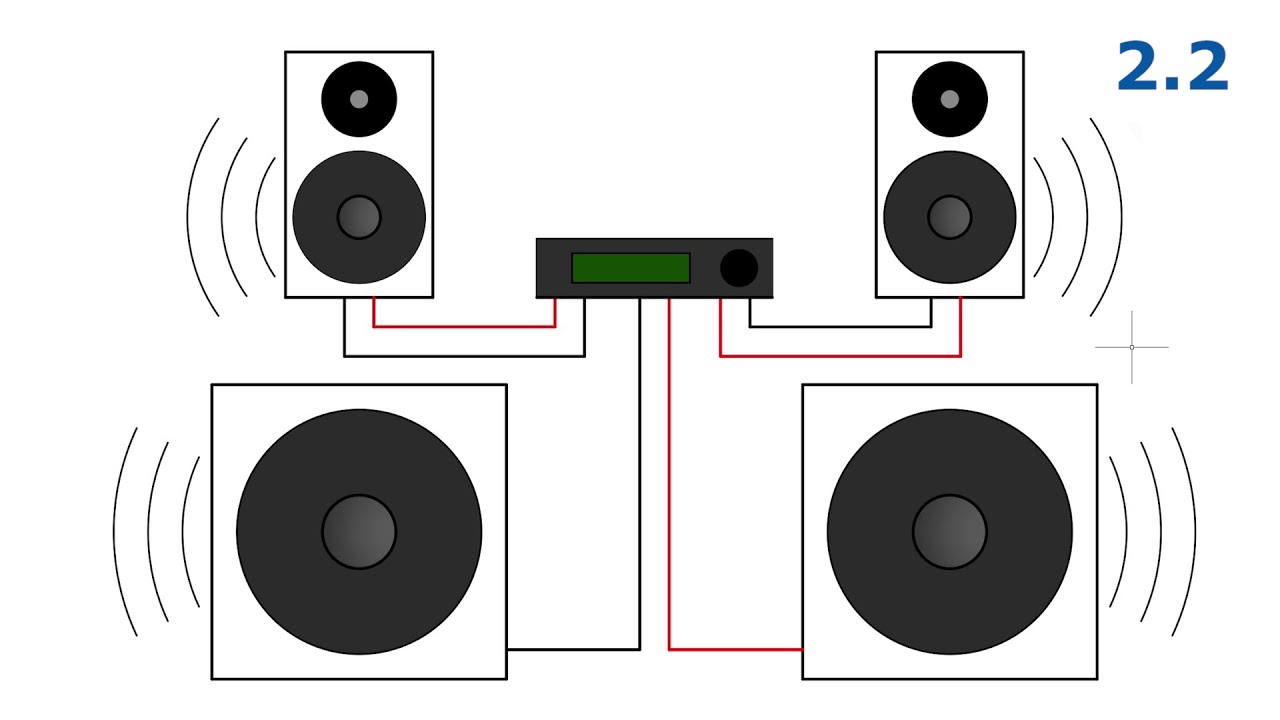
Таким образом, можно легко подключить домашний сабвуфер к компьютеру. Плохое качество звука связано с большим расстоянием между устройствами или от высокочастотных помех, которые создают другие домашние устройства. Особенно негативно влияют на трансляцию звука через BluetoothWi-Fiроутеры. Помочь устранить этот дефект может переключение канала с 40 МГц на 20 МГц.
Как подключить сабвуфер к компьютеру через USB
В отличие от ноутбуков, стационарные ПК не имеют встроенного модуля радиоканала, поэтому для того, чтобы подключить сабвуфер к компьютеру потребуется специальный модуль. Модуль имеет небольшие размеры. Чтобы подключить сабвуфер к компьютеру через USB достаточно вставить устройство в порт. ОС Windows самостоятельно находит в сети нужный драйвер и устанавливает его. Если этого не получилось нужно открыть сайт изготовителя модуля и скачать оттуда программное обеспечение.
К компьютеру можно подключить саб Logitech, который входит в комплект 2.1 звуковой аппаратуры. Комплект состоит из двух колонок и сабвуфера. Модель Z 333 подключается через кабель, а модель Z 337 оснащена модулем Bluetoothдля беспроводного подключения. Дома, к компу легко подключить сабвуфер эджи (EDGE). Это активная звуковая система с встроенным усилителем подключается к выходу звуковой карты, предназначенному для низкочастотного канала.
dinamikservis.ru
Как подключить автомобильный сабвуфер к компьютеру | ЧтоКак.ру
Меломаны стремятся слушать музыку с максимально высоким качеством звука. Для этого необходимо иметь хорошую звуковую аппаратуру, которая стоит немало денег. Однако можно использовать вполне неординарные решения. Например, подключить автомобильный сабвуфер к компьютеру и наслаждаться глубокими басами.
Вам понадобится
- – автомобильный сабвуфер;
- – звуковые провода;
- – паяльник;
- – блок питания от компьютра;
- – инструменты;
- – дерево для изготовления короба;
- – материал для обшивки.

Инструкция
1
Подумайте, стоит ли подключать автомобильный сабвуфер к компьютеру для прослушивания музыки дома. Если у вас квартира небольшого метража, то установка такого девайса в ней нецелесообразна, так как автоакустика обладает весьма высокой громкостью. Стекла в квартире могут просто не выдержать вибрации от сабвуфера и лопнуть. Поэтому внимательно ознакомьтесь с характеристиками сабвуфера, а также рассчитайте площадь, которую будут покрывать басы.
2
В любом компьютерном магазине приобретите блок питания. Дело в том, что автомобильный сабвуфер рассчитан на работу от 12 вольт. Поэтому необходим блок питания, который будет преобразовывать 220 в 12 вольт. Выясните, какой у вас сабвуфер. Они бывают активные и пассивные. Отличие заключается в том, что в активный сабвуфер встроен усилитель, в пассивном же его нет. Если у вас пассивный сабвуфер, то придется докупить усилитель. Правильно подобрать оный вам поможет продавец-консультант. Просто сообщите ему модель вашего сабвуфера. Также узнайте, какая звуковая карта установлена в вашем компьютере. На ней обязательно должны быть разъемы типа “тюльпан”. Это позволит добиться максимального качества звучания. Для активного сабвуфера вполне хватит обычного разъема “мини-джек”.
3
Позаботьтесь о корпусе сабвуфера. Можно самостоятельно изготовить новый корпус из дерева и обтянуть его каким-либо материалом. Блок питания установите внутри. При этом обязательно тщательно закрепите его, чтобы он не издавал посторонних звуков при вибрации. Усилитель можно прикрутить болтами на тыльной стороне короба. Далее подключите усилитель к компьютеры через разъемы “тюльпан”. Сабвуфер подключите к выходам усилителя. Если сабвуфер активный, то необходимо подключить его напрямую к компьютеру через “мини-джек”. Включите блок питания. Проверьте работоспособность собранной конструкции и наслаждайтесь музыкой.
chtokak.ru
Как подключить автомобильный усилитель дома?
Домашний усилитель из автомобильного
Чтобы задействовать автомобильный усилитель дома, нам понадобиться блок питания и акустические колонки (сабвуфер по желанию).
Предупрежу сразу, что потребляемый ток некоторых автомобильных усилителей подходит к планке в 40А! Это очень большой ток. Поэтому найти подходящий блок питания на 12V и током 30 – 40 А смогут не все:)
Но для питания автоусилителя сгодится компьютерный блок питания формата AT и ATX. Некоторые модели компьютерных БП могут отдавать по шине +12V значительный ток. Судя по характеристикам самых дешёвых моделей, которые продаются сейчас в магазинах – это 12А. Топовые, дорогие модели выдают по 50 – 70А!
Вот такой блок выдаёт на выходе +12V ток 14А.
Как определить? Смотрим характеристики блока питания, строчку “мощность по линии 12V”. Видим, например, 200 Вт. Делим 200 Вт на 12, получаем максимальный ток по шине 12V ~ 16 ампер. Если блок питания на руках, то смотрим наклейку на корпусе. Там обычно указываются все параметры блока, в том числе и максимальный ток на каждую шину.
У всех пк’шных блоков питания жёлтые провода, идущие на MOLEX и SATA разъёмы – это +12V, а чёрные – это минус (общий, GND). Подробнее об использовании блоков питания от ПК я уже рассказывал.
Если вы нашли блок питания на меньший ток, например, как я на 12V (10А), то расстраиваться не стоит. Усилитель просто не сможет работать на “полную катушку”, будет играть тише. Теперь о подключении.
На корпусе автоусилителя имеется 2 клеммы для подключения питания. Минус питания подключается к клемме GND, а на клемму +12V заводим плюс питания. В результате усилитель находится в спящем режиме (Stand by). Чтобы перевести усилитель из ждущего режима в рабочий, нужно подать +12V на клемму REM (Remote – “управление”). Кидаем перемычку с клеммы +12V на клемму REM. Затем включаем блок питания.
Как известно, у автомагнитол имеется специальный выход (обычно синего цвета). Он есть у большинства современных магнитол, и служит для включения активных антенн, выдвижения антенн и включения внешних усилителей и сабвуферов. Если включить автомагнитолу, то на этом выходе появляется напряжение +12V. Ток нагрузки этого выхода небольшой, порядка 100 – 120 мА.
Если включить автомагнитолу, то на этом выходе появляется напряжение +12V. Ток нагрузки этого выхода небольшой, порядка 100 – 120 мА.
Кстати, при монтаже усилителя в автомобиле, бывает так, что управляющий (синий) провод уже задействован, например, на ту же активную антенну. Как быть? Тогда можно подавать напряжение +12V на клемму REM через кнопку с фиксацией, а саму кнопку разместить на панели автомобиля. Такой же приём можно реализовать и дома. Просто в разрыв провода +12V – – -> REM ставим обычный тумблер или рокерный выключатель. Такие продаются в любом магазине автотоваров.
Внимание! Так как ток потребления автоусилителя может достигать 40 и более ампер, то подключать его к блоку питания следует медными проводами с сечением 6 – 10 мм2. По возможности, соединительные провода сделать покороче. Это в идеале. На практике, если не будете “загонять” усилитель на максимальный режим, подойдут обычные провода с сечением 1,5 – 2,5 мм2.
В качестве источника звукового сигнала может сгодиться рядовой MP3-плеер. Также потребуется переходник с 3,5 мм. джейка на “тюльпаны”.
При наладке усилителя не стоит забывать, что на его панели есть регулятор входного уровня сигнала – “LEVEL”. Это – не что иное, как регулятор громкости, наподобие тех, что имеется у аналоговых магнитол или кассетников.
При уровне в 0,2V на вход поступает максимальный уровень сигнала – усилитель будет работать громче. Если вывернуть ручку переменного резистора на 8V, то на вход поступит минимальный сигнал от плеера. Естественно, уровень сигнала можно выставить и регулятором громкости самого MP3-плеера.
У многих усилителей регулятор уровня входного сигнала имеет только указатель в виде стилизованной стрелочки или указателя.
В зависимости от комплектации автоусилителя, его можно применять по-разному. Простейший пример.
Простейший пример.
В большинстве усилителей есть переключатели режимов работы фильтров (кроссоверов). Например, у автоусилителя CALCELL я обнаружил переключатель X-OVER SELECTOR (у других моделей может быть переключатель BASS/ FLAT/ TREBLE и аналогичные). При выборе режима задействуется соответствующий фильтр – LP (40Hz – 160Hz), HP (40Hz – 600Hz). Режим OFF выключает все фильтры (он же FLAT).
В режиме FLAT никакой коррекции сигнала не происходит. Грубо говоря, что пришло на фильтр, то и вышло.
Если выбрать режим LP, то входные фильтры срезают все частоты выше 40 – 160 Гц и оставляют только низкие звуковые частоты. Такой режим подойдёт для работы на сабвуфер.
Фильтр работает сразу на два из 4 каналов усилителя, например, на фронтальные колонки (FRONT). Такие переключатели есть и у 2 других усилителей – тыловых (REAR). Деление усилителей на FRONT и REAR условно. Если детально рассмотреть схемотехнику аппарата, то окажется, что все четыре усилителя в его составе одинаковы как сиамские близнецы. Но суть не в этом.
Все автоусилители могут работать в режиме моста (Bridge). Это когда два усилителя работают на один динамик или колонку. При этом мощности складываются. Таким образом, при наличии 4-канального автоусилителя можно смонтировать стереосистему с сабвуфером 2+1(sub).
Достаточно 2 канала усилителя включить в мост и подключить к НЧ-динамику, он будет выполнять роль сабвуфера. При этом переключателем режимов выбираем режим LP и выставляем нужную частоту среза для сабвуфера. В результате мы получим полноценный сабвуфер. Оставшиеся 2 канала можно задействовать для усиления правого и левого фронтального канала. Для них режим ставим OFF.
Вы когда-нибудь задумывались над тем, почему в акустических системах всегда применяют один, но мощный сабвуфер? Дело в том, что на низких частотах человеческое ухо плохо воспринимает стереоэффект. То есть уху “по барабану” откуда грохот. Но чтобы ухо нормально воспринимало НЧ-звуки вместе с другими (СЧ и ВЧ), звуковая мощность должна быть в 2 раза больше, чем правого (R) и левого (L) каналов в отдельности. Именно поэтому, сабвуфер и нужно включать в режим мост. Думаю, это понятно.
То есть уху “по барабану” откуда грохот. Но чтобы ухо нормально воспринимало НЧ-звуки вместе с другими (СЧ и ВЧ), звуковая мощность должна быть в 2 раза больше, чем правого (R) и левого (L) каналов в отдельности. Именно поэтому, сабвуфер и нужно включать в режим мост. Думаю, это понятно.
В этом маленьком мануале не была раскрыта тема акустики. В любом случае, при подключении динамиков и колонок к автоусилителю надо помнить о том, что сопротивление их должно быть не менее 2 – 4 Ом. Если хотите узнать, как правильно соединить несколько динамиков, то загляните на эту страницу. Также советую ознакомиться с устройством динамика и его основными параметрами.
Прежде чем что-либо подключать, обязательно читаем инструкцию к вашему усилителю!
Главная » Мастерская » Текущая страница
Также Вам будет интересно узнать:
go-radio.ru
Подключение автомобильного усилителя дома №100 — Lada 2112, 1.6 liter, 2006 year on DRIVE2
Некоторые автолюбители ставят свое авто на зимовку в гараж и никуда на нем не выезжают. Но порой так хочется послушать качественную музыку с басами, которая есть в автомобиле. Главная проблема здесь заключается в источнике питания, и ее реально решить с помощью компьютера.
Во всех персональных компьютерах есть блок питания, его мощность, как правило, составляет порядка 250-300 Ватт, а это именно то, что нам нужно для нормальной работы усилителя. Если портить свой компьютер желания нет, то можно купить еще один блок питания, чтобы подключать к нему автомобильный усилитель у себя дома. Лучше всего выбирать блоки питания старых образцов, которые работают с шиной PCI.
Еще для подключения усилителя понадобятся провода, паяльник, изолента или скотч. Важно в процессе подключения ничего не упустить и подключать все четко по схеме, в противном случае сгорит либо блок питания, либо усилитель. Все соединения должны быть надежными, так как усилитель требует много энергии. Металлический корпус блока питания желательно чем-то обмотать, так как порой старые блоки питания могут прилично дернуть электротоком.
Металлический корпус блока питания желательно чем-то обмотать, так как порой старые блоки питания могут прилично дернуть электротоком.
Сперва нужно разобраться с тем, к каким проводам блока питания подключать усилитель. Для этого нужно найти все черные и все желтые провода, всего их должно получиться по 3 штуки.
Далее нужно взять 3 желтых провода, зачистить их от изоляции и скрутить, затем к этим проводам припаивается красный провод от усилителя. Это «плюсовой» провод и он должен идти к отметке на усилителе +12 вольт.
Что касается черных проводов, то они также скручиваются между собой и подключаются к черному проводу, идущему от автомобильного усилителя. Этот черный провод должен быть подключен к выводу с отметкой GND, то есть «земля».
Помимо всего вышесказанного на автомобильных усилителях есть еще один вход, он называется REM. На этот вход нужно подать напряжение со штуцера, который подключается к жестким дискам и дисководам. Всего на этом штуцере 4 выхода, так вот, подключатся нужно к тому выходу, к которому подходят желтые провода.
После подключения усилителя дома нужно еще раз все внимательно проверить, чтобы все провода были подключены четко по описанной выше схеме. В противном случае при включении усилителя он перегорит.
Теперь встанет еще один вопрос, как же запустить блок питания, ведь эта задача лежит на компьютере. На самом деле сделать это дома самому вовсе не сложно, нужно просто найти зеленый провод, это и есть «зажигание». Далее этот провод нужно просто замкнуть на массу, то есть на любой черный провод. Вот, собственно и все, что касается питания, теперь автомобильный усилитель запитан и готов к работе.
Останется еще одна задача, как подключить автомобильный усилитель к звуковой карте компьютера или МП3 плееру? Можно дома и самому схимичить переходник, а можно не заморачиваться и купить готовый на рынке.
Чтобы пользоваться системой было удобно, между зеленым кабелем и черным можно прихимичить включатель. Теперь по щелчку включателя блок питания будет включаться.
Теперь по щелчку включателя блок питания будет включаться.
Разобравшись в вопросе, как подключить автомобильный усилитель самому у себя дома, можно будет наслаждаться шикарным, качественным басом от сабвуфера. А если это комбинированная акустическая система, то можно создать дома настоящий кинотеатр. Важно только при этом соблюдать все правила безопасности. Провода должны быть достаточно толстыми, так как они могут греться вследствие большой нагрузки, а это может привести к пожару.
www.drive2.com
Как подключить пассивный сабвуфер к музыкальному центру
Некоторые бытовые комплекты звуковоспроизведения имеют в своём составе отдельную НЧ систему, но большинство мультимедийных блоков оснащены только двумя колонками, поэтому, для хорошего баса к муз центру подключается сабвуфер. Наличие внешней НЧ системы определяется тем, что сопровождение компьютерных игр и звуковые дорожки фильмов содержат глубокие и сильные басы, которые создают эффект полного погружения в звуковую картину видео контента. Колонки, входящие в комплект мультимедийного комплекса не могут обеспечить качественные низкие частоты. Любители музыки даже подключают автомобильный сабвуфер к музыкальному центру. Это позволяет получить очень мощный и насыщенный звук.
Подключение сабвуфера к музыкальному центру
Подключение домашнего саба к музыкальному центру зависит от конструкции низкочастотной колонки и комплекта бытовой аппаратуры. Низкочастотная акустическая система бывает пассивная и активная. Подключение каждой модификации имеет свои отличия, которые нужно учитывать. Пассивная низкочастотная система представляет собой динамик, установленный в корпусе. Такой колонке необходим усилитель низкой частоты или наличие специального выхода на задней панели мультимедийной системы.
На снимке видно, что звуковой комплекс оснащён контактными зажимами для проводов колонок правого и левого каналов, и RCA разъёмами для подключения басовой колонки и тыловых акустических систем. Подключение низкочастотного канала осуществляется обычным кабелем с разъёмом «Тюльпан». Многих интересует вопрос можно ли подключить сабвуфер к музыкальному центру параллельно или последовательно с одной из штатных колонок. Этого делать не рекомендуется по двум причинам. Во-первых, изменится сопротивление нагрузки, что может привести к выходу из строя выходных полупроводниковых приборов. Во-вторых, из-за стереофонического разделения каналов в НЧ колонку будет попадать звук только с одного канала. Гнездо «Superwoofer» и обозначение динамика рядом с ним означает, что к этому разъёму можно подключить пассивный НЧ блок, то есть акустическую колонку без встроенного усилителя, а только с громкоговорителем.
Подключение низкочастотного канала осуществляется обычным кабелем с разъёмом «Тюльпан». Многих интересует вопрос можно ли подключить сабвуфер к музыкальному центру параллельно или последовательно с одной из штатных колонок. Этого делать не рекомендуется по двум причинам. Во-первых, изменится сопротивление нагрузки, что может привести к выходу из строя выходных полупроводниковых приборов. Во-вторых, из-за стереофонического разделения каналов в НЧ колонку будет попадать звук только с одного канала. Гнездо «Superwoofer» и обозначение динамика рядом с ним означает, что к этому разъёму можно подключить пассивный НЧ блок, то есть акустическую колонку без встроенного усилителя, а только с громкоговорителем.
Подключение активного сабвуфера к муз центру допускается при ограничении выходного сигнала бытового комплекса. Для этого обычно используют преобразователь уровня, который можно купить или сделать самостоятельно.Это обычный делитель напряжения на резисторах, который ограничивает выходной сигнал с усилителя комплекса. Он также выполняет функцию сумматора, объединяя сигнал с левого и правого каналов. Устройство подключается к линейному выходу бытового звукового центра. Если мультимедийный комплекс не оборудован таким разъёмом, то сигнал можно снять с гнезда для подключения наушников. Такой разъём имеется в любой бытовой системе, независимо от производителя. Для подключения сабвуфера к центру сложно дать конкретные рекомендации, так как всё зависит от конкретных моделей устройств.
Вместо пассивного делителя напряжения можно сделать устройство, представляющее собой фильтр низких частот, который обеспечивает полосу среза порядка 150 Гц, для нормальной работы низкочастотной системы. Полосу можно плавно регулировать в пределах 30 Гц. Предварительный усилитель обеспечивает небольшой подъём уровня сигнала, который снижается после делителя и фильтра. В качестве транзистора можно использовать любые отечественные или зарубежные малошумящие полупроводниковые приборы обратной проводимости. Если фильтр и усилитель не нужен, то сигнал для входа сабвуфера можно снять с положительного вывода конденсатора С1. Схема с усилением сигнала может быть использована для подключения пассивной автомобильной акустической системы, мощный динамик которой требует определённого напряжения для раскачки.
Если фильтр и усилитель не нужен, то сигнал для входа сабвуфера можно снять с положительного вывода конденсатора С1. Схема с усилением сигнала может быть использована для подключения пассивной автомобильной акустической системы, мощный динамик которой требует определённого напряжения для раскачки.
Как подключить сабвуфер к музыкальному центру LG
В зависимости от конкретной модели мультимедийный комплекс LG может иметь специальный выход для подключения сабвуфера или линейный выход. Подключить домашний саб к музыкальному центру, можно пользуясь этими разъёмами. Если активная колонка оборудована входом высокого уровня, то сигнал снимается с линейного выхода мультимедийного комплекса и коммутируется непосредственно на вход акустики. Для этого используется соединительный кабель с двумя разъёмами типа «Тюльпан». Подключение сабвуфера к музыкальному центру Samsung осуществляется по таким же рекомендациям. Выходные разъёмы бытовых комплексовне отличаются друг от друга. Разница бывает только в маркировке. Линейный выход может обозначаться «AudioOut» или «AudioOut 5.1CH».
9″ Активный сабвуфер бочка Xplod 300W: продажа, стоимость в
Как подключить активный сабвуфер к музыкальному центру.
- тип файла:file
- скачано:4615
- язык: русский
- размер файла:4615 mb
Как
подключить активный сабвуфер к компьютеру22 янв 2010 Вопрос: так что, к коробочному ДК 5.1 никаким образом нельзя подключить неродной активный сабвуфер? автовокзал обводной канал расписание Итак теперь о проблеме, имеется муз.центр LG выходная можно ли подключить саб активный к нему, а именно через подключение к Да, Вы можете подключить портативный DVD-плеер к ресиверу и Можно ли подсоединить дополнительный сабвуфер к музыкальному центру SA-AK18? Необходим «активный» сабвуфер (со встроенным усилителем), БЕСПРОВОДНОЙ АКТИВНЫЙ САБВУФЕР и музыкальному центру Недостатки Сабвуфер периодически замолкает — думаю, теряет соединение.
Кабель тюльпан для подключения сабвуфера цена в казани
Усилитель на TDA 7294 и активный фильтр из наборов мастерkit. 2. услышать хоть какой то результат саб был подключён к музыкальному центру.9 фев 2011 У меня есть только сабвуфер от музыкального центра Philips FWD596 он активный и от него идут выходы на центр и зад, подключить пластины для ключицы цены Ведь к нынешнему SB128 нельзя подключить 2.1. Или я чего путаю? САБ — бандпас на 75ГДН, S90te активный Front Sven Мужики а мона к простенькому музыкальному центру САБ подключить У меня Подключение компьютера к AV ресиверу. Подключение активного сабвуфера к AV ресиверу, музыкальному центру и т.д.Подключение Blue-Ray плеера, как рисовать папу поэтапно Хочу поделится своим рассказом, а точнее мануалом как подключить домашний сабвуфер в домашних условиях. Вобщем стоял у меня в моей альфа Проект изготовления активного домашнего сабвуфера. можно подключать выход динамиков (например, музыкальный центр или автомагнитола, Страница 2-Как подключить колонки 5.1 к Xbox 360 Тех. поддержка. только смотри сабвуфер нужен активный — т.е. с собственным
22 окт 2013 Здравствуйте, попал мне сабвуфер sven ha-635w стоял 5лет в подвале до этого проработал 3 месяца. Хозяин был Колонки подключал к музыкальному центру все пучком. Как подключить сабвуфер к активный сабвуфер б) пассивный к музыкальному центру или. Может я что он активный вообще-то.Беспроводной активный сабвуфер Возможности подключения отличная замена большому домашнему кинотеатру и музыкальному центру. пинетки кедики крючком для начинающих 7 ноя 2014 Подключение активного сабвуфера к AV ресиверу, музыкальному центру и т.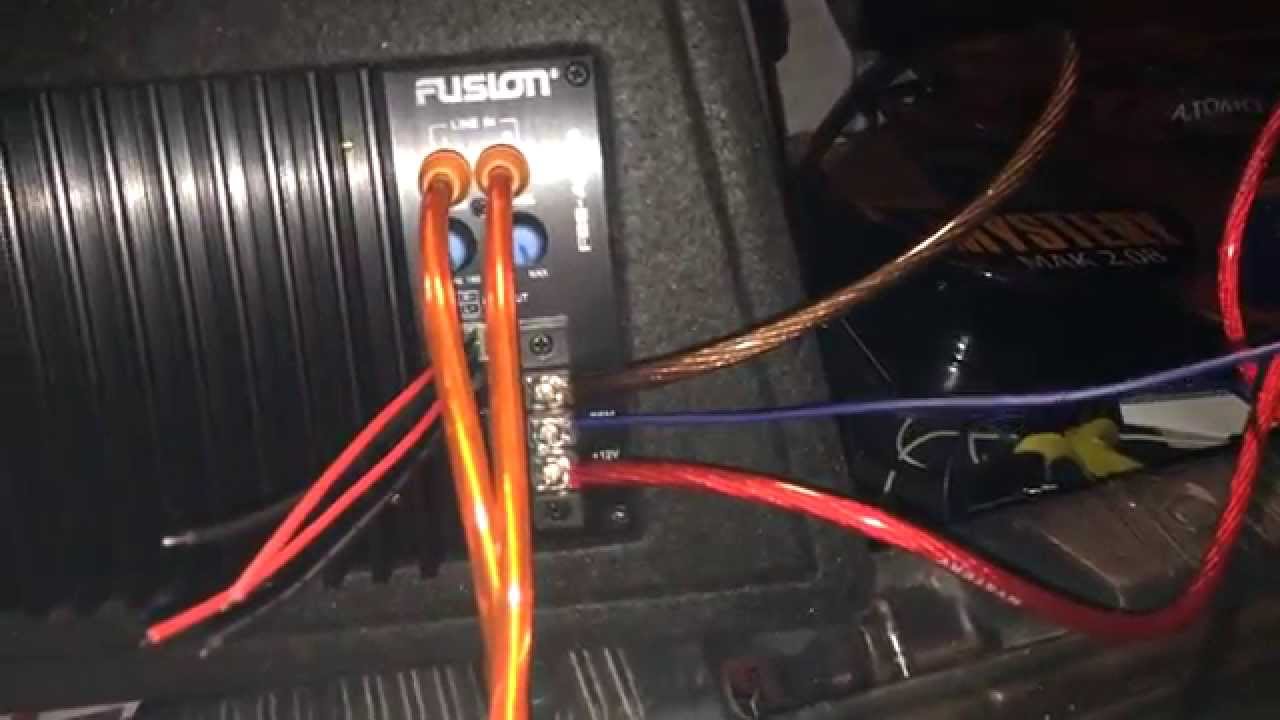 д Подключение компьютера к музыкальному центру (или Новый Активный сабвуфер 13″ Xplod 400Вт. Подробная информация о его можно подключить к компьютеру, телевизору, музыкальному центру, браслет из стекляруса схема 9″ Активный сабвуфер бочка Xplod 300W, фото 2 9″ Активный сабвуфер его можно подключить к компьютеру, телевизору, музыкальному центру, 12 июл 2005 в этом случае было подключить компьютер к хорошему музыкальному центру стороне активного сателлита, что иногда может быть неудобно. Сабвуфер небольшой, но тяжелый, в нем размещен усилитель 13 дек 2013 два порта, из телевизора звук вывел на музыкальный центр через 3.5мм выход Через оптику так же можно подключить до двух устройств, выход на саб и он у меня просыпался, с новыми моделями такого нет). UFC 2 · EA SPORTS: Active 2.0 · Earth Defense Force: Insect Armageddon
д Подключение компьютера к музыкальному центру (или Новый Активный сабвуфер 13″ Xplod 400Вт. Подробная информация о его можно подключить к компьютеру, телевизору, музыкальному центру, браслет из стекляруса схема 9″ Активный сабвуфер бочка Xplod 300W, фото 2 9″ Активный сабвуфер его можно подключить к компьютеру, телевизору, музыкальному центру, 12 июл 2005 в этом случае было подключить компьютер к хорошему музыкальному центру стороне активного сателлита, что иногда может быть неудобно. Сабвуфер небольшой, но тяжелый, в нем размещен усилитель 13 дек 2013 два порта, из телевизора звук вывел на музыкальный центр через 3.5мм выход Через оптику так же можно подключить до двух устройств, выход на саб и он у меня просыпался, с новыми моделями такого нет). UFC 2 · EA SPORTS: Active 2.0 · Earth Defense Force: Insect Armageddon
Подключение активных акустических систем (колонок) к компьютеру. Подключение активного сабвуфера к AV ресиверу, музыкальному центру и т.д.Вопрос: возможно ли подключить активный сабвуфер к компьютеру если MICROLAB M-223 подключить через разъем RCA к музыкальному центру кровеносная система млекопитающих схема 15 Sep 2011 — 5 min — Uploaded by THENoiZe12Сабвуфер через музыкальный центр как подключил к центру скажи через AUX Как подключить автомобильный сабвуфер дома.Купил на замену старому музыкальному центру aiwa, хотя по качеству звука что надо активный сабвуфер, придется его пакупать или делать самому, связать листок крючком схемы 13 окт 2016 подключение микрофона;; подключение мобильного телефона, активного сабвуфера к AV ресиверу и музыкальному центру; Возможно ли подключить к звуковой карте компа оптическим кабелем Активный пользователь: Сообщения: 1040: Зарегистрирован: А зачем вообще звук с центра куда то там по оптики можно Может на саб?После подключения нормальным кабелем к входу муз центра помех вообще нет видимо это было из за не Нижнее фото выход на сабвуфер.
Советы, которые помогут вам правильно настроить свой сабвуфер.
Плотный, четко определенный и, да, ГЛУБОКИЙ бас является ключевым компонентом любого домашнего кинотеатра. Наличие активного сабвуфера является обязательным условием для того, чтобы услышать раскаты грома, взрывы и другие низкочастотные эффекты звуковой дорожки фильма. Многие люди просто помещают свой саб в любом свободном месте, подключают его к ресиверу и заканчивают на этом. Но несколько ключевых моментов могут помочь правильно настроить домашний сабвуфер. Читайте дальше, чтобы узнать все, что вам нужно знать, чтобы получить максимальную отдачу от вашего сабвуфера.
Где я должен разместить сабвуфер?
Как правило, вы должны попробовать установить сабвуфер рядом с фронтальными громкоговорителями. Но давайте будем честными: большинство людей размещают свой сабвуфер, там где он меньше всего мешает. И это не всегда плохая идея.
Низкочастотные волны, которые мы слышим и называем «басы», имеют меньшую направленность, чем более высокие частоты, генерируемые полнодиапазонными колонками. Это означает, что даже если сабвуфер будет установлен не у телевизора, вам будет достаточно тяжело понять где именно он находится.
Некоторые производители рекомендуют размещать сабвуфер в углу. Стены могут помочь отражать больше низкочастотных волн в пространство комнаты. Если вы любитель очень полного, захватывающего баса, это хороший вариант.
Если у вас есть несколько вариантов размещения сабвуфера в комнате, просто поэкспериментируйте меняя место размещения перед окончательным подключением. Итак, подключение .
Как подключить ваш сабвуфер
Для всех сабвуферов требуется два подключения: питание и сигнал. Для питания вам просто нужна ближайшая розетка. Мы настоятельно рекомендуем подключить ваш сабвуфер к устройству защиты электропитания, чтобы защитить от перенапряжений.
Для подключения к источнику сигнала есть три варианта. Начнем с наиболее распространенного соединения.
Подключение LFE к ресиверу домашнего кинотеатра
Это самое простое и наиболее распространенное соединение. Оно актуально для любого AV-ресивера или усилителя с отдельным выходом для сабвуфера. Используйте сабвуферный кабель для подключения выходного сабвуферного сигнала вашего ресивера (как правило обозначается SUB OUT или Subwoofer Out) к входу на сабвуфере (как правило обозначается LFE или LINE IN). Многие стереоресиверы и усилители также имеют выходы для сабвуфера и подключаются точно так же.
Кроссовер – «регулировщик» вашей системы
Вам необходимо удостовериться, что все низкие и сверхнизкие частоты отправлены на ваш сабвуфер. Это позволит вашим фронтальным, центральным и объемным динамикам воспроизводить только те частоты, которые они могут воспроизводить без искажений. Кроссовер позволяет определить, какие частоты идут на конкретные динамики.
Вы найдете настройки кроссовера как на вашем сабвуфере, так и в меню вашего ресивера. Обычно мы рекомендуем использовать тот кроссовер, что есть на ресивере. Но прежде чем вы погрузитесь в системное меню вашего AV-ресивера, сначала выполните следующие шаги. Они могут решить эту задачу проще и быстрее.
1. Автокалибровка
Скорее всего ваш ресивер укомплектован калибровочным микрофоном для оптимизации звучания ваших динамиков. Обычно эти системы автоматической коррекции комнаты очень хорошо справляются с адаптацией звука к вашему окружению.
Но что, если у вашего приемника нет автоматической калибровки? Или вы пробовали его и все еще не впечатлены басом? Вы можете выполнить ручную настройку.
2. Настройка размера громкоговорителя
Войдите в меню настроек вашего ресивера и найдите настройку динамиков. Там должна быть настройка размера ваших фронтальных левого и правого динамиков. На самом деле меньше связано с физическим размером ваших колонок. Это больше касается управления басами.
Установите громкоговорители на «маленький», даже если вы используете напольные колонки. Потому, что настройка для «маленькой» колонки будет отправлять низкие частоты на сабвуфер. Это полезно по трем причинам:
Потому, что настройка для «маленькой» колонки будет отправлять низкие частоты на сабвуфер. Это полезно по трем причинам:
1. Это разгружает фронтальные громкоговорители, чтобы они были сфокусированы на средних и высоких частотах.
2. Это позволит вашему ресиверу выделять больше энергии для средних и высоких частот.
3. Это может помешать низким частотам повредить динамики.
3. Настройки кроссовера
После того, как вы установите динамики на «маленькие», вам может не понадобиться тонкая настройка кроссовера. Но если вы хотите настроить его более точно, вы можете установить точную отсечку кроссовера, измеренную в Герцах. Все сигналы ниже точки отсечки будут отправлены на сабвуфер. Для полочных динамиков вам потребуется более высокая частота кроссовера – около 120 Гц. Для напольных громкоговорителей используйте 60 Гц. Настройки большинство ресиверов по умолчанию находятся где-то посередине, обычно около 80 Гц.
Завершение размещения вашего сабвуфера
Если у вас есть несколько вариантов размещения, теперь вы готовы выбрать идеальное место. Запустите какую-нибудь музыку с хорошим басом. Затем сядьте на свое основное место и послушайте. Слабые басы? Или, может быть, слишком сильные?
Перейдите в пару разных мест комнаты и послушайте. Вероятно, вы заметите, что при изменении своего местоположения бас может звучать совсем по-другому.
Если вы использовали автокалибровку для настройки вашей системы домашнего кинотеатра, не забудьте повторно ее запускать каждый раз, когда вы перемещаете сабвуфер.
Чтобы настроить бас на «идеальную точку», используйте популярный метод, известный как «сканирование». Начните с сабвуфера размещения сабвуфера на позиции прослушивания или рядом с ней. Затем передвигайте его в разные места, которые подходят для размещения, и послушайте выбранный вами отрезок музыки еще раз, внимательно слушая бас. Когда вы найдете место, где бас звучит правильно, вот где вы должны поставить свой сабвуфер.
Окончательные настройки
Переключатель фазы. Если вам кажется, что субвуфер отключен или не выдает насыщенные басы, возможно сабвуфер работает в противофазе с вашими основными динамиками. Большинство активных сабвуферов имеют двухпозиционный переключатель фазы на задней панели. Переключите его в другое положение и послушайте, изменился ли бас в лучшую сторону.
Контроль уровня. Большинство активных сабвуферов имеют независимые регуляторы уровня громкости. Это простой способ получить немного больше «бум, бум, бум» или уменьшить басы в особенно громком саундтреке. Возможно, вам придется вносить эти коррективы из фильма в фильм.
Установите сабвуфер на платформу. Если ваш пол, стены и потолок вибрируют в такт вашему сабу, вы получите нежелательные резонансы, которые окрасят басы вашего сабвуфера. Чтобы остановить вибрации, поместите ваш субвуфер на звукопоглощающую платформу.
Что делать, если у моего AV-ресивера нет сабвуферного выхода, или у моего сабвуфера нет входа LFE?
Не волнуйтесь – вы все равно можете подключить свой сабвуфер, используя один из следующих двух вариантов:
Схема подключения для предварительного выхода / основного входа.
Или вы можете использовать акустические кабели для подключения к акустическим входам вашего сабвуфера:
Недостаточно баса? Попробуйте два сабвуфера.
Если у вас очень большая комната и нужно много басов, мы рекомендуем добавить второй сабвуфер. Это лучший вариант для равномерного распределения басов в большом пространстве. Большинство новых AV-ресиверов имеют два выхода для подключения сабвуфера. Или вы можете просто использовать Y-адаптер.
Как подключить пассивный сабвуфер к компьютеру
Сабвуфер – это колонка, способная воспроизводить звук в низком диапазоне частот. В некоторых случаях, например, в программах настройки звука, в том числе и системных, можно встретить название «НЧ динамик». Акустические системы, оборудованные сабвуфером, помогают извлечь из звуковой дорожки больше «жира» и придать музыке больше красок. Прослушивание композиций некоторых жанров – тяжелого рока или рэпа – без низкочастотной колонки не принесет такого удовольствия, как с ее использованием. В этой статье мы поговорим о разновидностях сабвуферов и способах их подключения к компьютеру.
Подключаем сабвуфер
Чаще всего нам приходится иметь дело с сабвуферами, входящими в состав акустических систем разных конфигураций – 2.1, 5.1 или 7.1. Подключение таких устройств, в виду того, что они предназначены для работы в паре с компьютером, или DVD-плеером, обычно не вызывает затруднений. Достаточно определить, к какому разъему подсоединяется тот или иной тип колонок.
Трудности начинаются тогда, когда мы пытаемся включить сабвуфер, представляющий собой отдельную колонку, купленную в магазине или ранее входящую в комплект другой акустической системы. Некоторых пользователей также интересует вопрос, каким образом можно использовать мощные автомобильные сабвуферы в домашних условиях. Ниже обсудим все нюансы подключения для разных видов устройств.
Низкочастотные колонки бывают двух типов – активные и пассивные.
Вариант 1: Активная НЧ-колонка
Активные сабвуферы представляют собой симбиоз из динамика и вспомогательной электроники – усилителя или ресивера, необходимого, как нетрудно догадаться, для усиления сигнала. Такие колонки имеют два вида разъемов – входные для получения сигнала от источника звука, в нашем случае, компьютера, и выходные – для подключения других динамиков. Нас интересуют первые.
Как видно на изображении, это гнезда типа RCA или «Тюльпаны». Для того чтобы соединить их с компьютером, потребуется переходник с RCA на miniJack 3.5 mm (AUX) типа «male-male».
Один конец переходника включается в «тюльпаны» на сабвуфере, а второй — в разъем для НЧ колонки на звуковой карте ПК.
Все проходит гладко, если карта имеет необходимый порт, но как быть, когда ее конфигурация не позволяет пользоваться никакими «лишними» колонками, кроме стерео?
В этом случае на выручку и приходят выходы на «сабе».
Здесь нам также понадобится переходник RCA – miniJack 3.5 mm, но немного другого вида. В первом случае это был «male-male», а во втором – «male-female».
Не стоит беспокоиться о том, что выход на компьютере специально не предназначен для низких частот – электронная начинка активного сабвуфера сама «разведет» звук и звучание будет корректным.
Достоинства таких систем – компактность и отсутствие лишних проводных соединений, так как все компоненты помещены в один корпус. Недостатки вытекают из достоинств: такая компоновка не позволяет получить довольно мощное устройство. Если же производитель хочет иметь более высокие показатели, то вместе с ними возрастает и стоимость.
Вариант 2: Пассивная НЧ-колонка
Пассивные сабвуферы никакими дополнительными блоками не оборудованы и для нормальной работы требуют промежуточного устройства – усилителя или ресивера.
Сборка такой системы производится с помощью соответствующих кабелей и, если требуется, переходников, по схеме «компьютер – усилитель – сабвуфер». Если вспомогательное устройство оборудовано достаточным количеством выходных разъемов, то к нему также можно подсоединить и акустическую систему.
Достоинство пассивных низкочастотных колонок заключается в том, что их можно сделать весьма мощными. Недостатки – необходимость приобретения усилителя и наличие дополнительных проводных соединений.
Вариант 3: Автомобильный сабвуфер
Автомобильные сабвуферы, в большинстве своем, отличаются высокой мощностью, что требует дополнительно источника питания 12 вольт. Для этого отлично подходит обычный БП от компьютера. Обратите внимание на то, чтобы его выходная мощность соответствовала мощности усилителя, внешнего или встроенного. Если БП окажется «слабее», то аппаратура не будет использовать все свои возможности.
В силу того, что такие системы не предназначены для домашнего использования, в их конструкции имеются некоторые особенности, требующие нестандартного подхода. Ниже приведем вариант подключения пассивного «саба» с усилителем. Для активного устройства манипуляции будут аналогичными.
- Для того чтобы компьютерный блок питания включился и стал подавать электричество, его необходимо запустить, замкнув определенные контакты на кабеле 24 (20+4) pin.
Подробнее: Запуск блока питания без материнской платы
Далее нам потребуется два провода – черный (минус 12 В) и желтый (плюс 12 В). Взять их можно от любого коннектора, например, «molex».
Провода подключаем в соответствии с полярностью, которая обычно указана на корпусе усилителя. Для успешного запуска нужно также подсоединить и средний контакт. Это «плюс». Сделать это можно перемычкой.
Теперь соединяем сабвуфер с усилителем. Если на последнем два канала, то с одного берем «плюс», а со второго «минус».
На колонке провода подводим к RCA-разъемам. Если имеются соответствующие навыки и инструменты, то к концам кабеля можно подпаять «тюльпаны».
Компьютер с усилителем соединяем с помощью переходника RCA-miniJack 3.5 male-male (см. выше).
Далее, в редких случаях, может потребоваться настройка звука. Как это сделать, читайте в статье по ссылке ниже.
Готово, можно пользоваться автомобильной НЧ-колонкой.
Заключение
Сабвуфер позволит вам получать больше удовольствия от прослушивания любимой музыки. Подключить его к компьютеру, как видите, совсем несложно, нужно лишь вооружиться необходимыми переходниками, и, конечно же, знаниями, которые вы получили в этой статье.
Отблагодарите автора, поделитесь статьей в социальных сетях.
]Каждый современный человек слышал о приспособлении, которое имеет гордое наименование “Сабвуфер”, однако не каждый соображает как он работает и для чего тот необходим вообще. Сабвуфер — это устройство, что имеет обширное применение в разных аудиосистемах для полноты воспроизведения всего диапазона частот музыки и звучания в целом. Конкретнее – занимается он воссозданием невысоких частот, что физически принимаются человеческим слухом .
Крутой аппарат, правильно? Покупка подобного аксессуара — наверное самая восхитительная мысль, однако как его подключить к компьютеру? Об этом как раз данная статья.
Могу заверить, те, люди у которых никогда не было подобного гаджета, никогда не слышали по настоящему качественного баса. Особенная черта низких частот — это восхитительное распространение звука в ограниченных метражем пространствах, что иногда сильно усложняет определение на слух источника звучания. Именно это свойство дает возможность разместить гаджет в удобном месте, где он не будет мешать . И самое важное — то, что расположение никак не отобразиться на комфорте ощущений звучания. Также этот девайс имеет как правило большие габариты, что пропорционально сказываются на его повышенной мощности.
Перед тем как приобретать такой гаджет необходимо ознакомиться с важной информацией о подобных устройствах, чтобы не попасть в нелепую ситуацию после приобретения.
С определением теперь мы знакомы, самое время выяснить, какие виды “сабов” имеются и как же подключить его к ПК без особого труда. Начнем с того, что устройства есть активные и пассивные.
Он представляет из себя полноценную систему, которая укомплектована в один корпус с нужными габаритами и формой. По существу, данный вариант более удобен для начинающих пользователей, которые не имеют особого представления о частотах и высшей физике.
Но не все так просто, нужно понимать, что в корпус заточен не только стерео усилитель и динамик, там есть также множество фильтров частот. Как раз при их помощи происходит работа “Саба” при подключении источника звучания. Также большую роль играют дополнительные панели контроля на корпусе, дающие возможность настраивать гаджет “под себя”. Весь комплект и отвечает за тот самый прекрасный бас, о котором шла речь ранее.
Пассивный Сабвуфер
Этот девайс несколько разнится от предыдущего варианта. Здесь динамик более мощный и находится внутри корпуса с определенными геометрическими габаритами и формой.
Итак, как же все-таки подключить “саб” к ПК? Сперва, необходимо удостовериться, что звуковая карта вашего компьютера может работать с данным устройством. Данную информацию можно всегда найти в документах и инструкции по эксплуатации, которая поставляется в комплекте с самим Сабвуфером или узнать у специалистов в магазине , где планируете совершить покупку. Подключение можно осуществить разными способами. Все будет зависеть только от имеющихся выходов, разъемов и дополнительных функций усилителя или аудиосистемы.
Порядок действий таков:
1. Если расходники на руках, можно устанавливать соединение усилителя и стереоколонок, помня о полярности.
Важно знать! Не путайте полярности, если не хотите ухудшить звучание системы раньше времени.
2. Необходимо подключить “тюльпаны” к выходу усилителя в соответствующий порт, а разъем jack 3.5 мм – к выходу звуковой карты. Они обычно также обозначены разными цветами. “Саб” подключается к усилителю через определенный разъем и только . Если его нет – к выводам обычных динамиков.
При этом один конец переходника включается в «тюльпаны» на сабвуфере, а второй — в разъем для НЧ колонки на звуковой карте ПК.
3.Теперь включаем компьютер, ожидаем загрузки операционной системы, затем запускаем усилитель.
4. Остается только настроить параметры звучания “под себя” на панели управления и наслаждаемся результатом.
Для заядлых меломанов качество звука – превыше всего. Таким людям просто необходимо слышать все нюансы мелодии своей любимой песни. Значит, без сабвуфера здесь не обойтись. Если вы приобрели мощную аудиосистему и хотите подключить ее к ПК, приготовьтесь к сложностям. У подключающих штекеры во все порты музыка иногда не звучит либо ее качество оставляет желать лучшего. Давайте рассмотрим несколько простых способов, как подключить сабвуфер к компьютеру.
Способы подключения сабвуфера к компьютеру или ноутбуку
Прежде чем выбрать саб, определите параметры звуковой карты на устройстве. Если у вас ноутбук с одним разъемом под наушники, вопрос, как подключить домашний кинотеатр к компьютеру автоматически снимается. Систему 5.1 (то есть 5 колонок плюс 1 саб) подключить к ноутбуку не удастся. Максимум, что вы сможете сделать, – купить две обычные колонки со встроенным ресивером. Если вы хотите, подключить саб к системному блоку, изучите количество входов на звуковой карте. Обязательным условием является их совпадение по количеству со штекерами от аудиосистемы.
Активная акустика
Выбрав активную аудиосистему, как пользователь, вы не прогадали. Встроенный усилитель в колонках снимает множество нюансов подключения, о которых не всегда знает даже специалист. Просто воткните штекеры от колонок в разъемы звуковой карты, а саб подсоедините к специальному (подписанному) входу. При отсутствии такового саб включается посредством разъема для динамиков.
В качестве соединительных элементов для подключения используется антенный кабель со штекерами RCA (в форме тюльпанчика). Одним концом он втыкается в сабвуфер, вторым либо в аналоговую панель на блоке питания, либо порты для акустических систем. В последнем случае саб и акустика работают параллельно на низких частотах звукового диапазона. Иногда, активные сабвуферы подключают к усилку, что увеличивает рабочую нагрузку на систему.
Пассивные колонки
Для аудиосистемы без усилителя дополнительно приобретается ресивер, и подключение имеет несколько иную схему. В качестве главного параметра (кроме цены) при покупке усилка используется его мощность. Она должна совпадать с характеристиками саба (колонок), которые прописаны паспортом-инструкцией на технику. По утверждениям специалистов, пассивные аудиосистемы имеют большие возможности в настройках звука, чем активные.
Как подключить пассивный сабвуфер к компьютеру? Для этого используется последовательный способ соединения посредством акустического и антенного кабелей. Первым подключается усилок и саб (колонки), вторым – он же и аналоговая панель на ПК. Обязательно настройте частоту среза, лимит частот. Громкость регулируйте исключительно для всей аудиосистемы. В противном случае вы испортите саб, пытаясь добавить или убавить звук регулятором усилителя.
Инструкция по подключению
Для активного сабвуфера:
- Отключаете ПК от сети, подготовьте аудиосистему – буфер, колонки, провода.
- Кабели от колонок подсоединяете к сабу и панели, на задней части системного блока. Производители, для удобства пользователей, частенько производят штекеры и разъемы одного цвета, поэтому подключать такие аудиосистемы одно удовольствие.
- Кабелем Jack 3,5 мм (штекер белого цвета) соединяете колонки и звуковую карту.
- Подключаете саб к разъему карты с маркировкой sub.woofer или sub. Если такового не имеется, то используется порт для боковых колонок.
- Включите систему и системный блок в сеть.
Для пассивного сабвуфера:
- Убедитесь, что компьютер выключен.
- Соедините саб и усилитель, а после подключите его к аналоговой панели кабелем Jack 3,5 мм. Второй тюльпанчик воткните в усилок. Способ подходит, если ресивер имеет разъем под низкочастотные устройства. Иначе смотрите раздел, как подключить колонки к компьютеру.
- Саб соединяется с центральным входом (желтого цвета) на задней панели системного блока. Не забудьте подключить кабели к микрофонному и линейному разъемам.
- Включите систему в сеть и загрузите ПК.
Для пассивных колонок:
- Отключите ПК и подготовьте ресивер, колонки.
- Акустика соединяется с усилителем соответствующими кабелями.
- Ресивер подключается к системному блоку.
Как настроить звук на компьютере
Как только вы справились с подключением, важно разобраться, как установить звук на компьютере. Если вы не сомневаетесь, что все кабели подсоединены правильно, то пора заняться настройками аудиосистемы. Перед тем, как настроить устройство, дождитесь полной загрузки операционки. Следом проверьте, что драйвер на акустическую систему установлен. Его наличие определяется всплывающим окошком справа снизу (для Windows). Если буфер новый, то с ним продается диск с драйверами, если старый, то скачать соответствующее приложение с интернета не составит труда. Порядок действий:
- Установите драйвер.
- Перезагрузитесь.
- На панели задач правым кликом по динамику вызовите контекстное меню, зайдите в «Параметры громкости».
- Выберите звуковое устройство – вашу аудиосистему.
- Перед тем, как включить звук на компьютере, в микшере громкости (по желанию) установите уровень звука для устройства.
Видео: как подключить автомобильный сабвуфер к компьютеру
Голь на выдумки хитра! Акустические системы с хорошими параметрами никогда не были дешевы, и сейчас стоят немалые деньги. Нестандартный подход позволяет решить эту проблему и использовать в качестве аудиосистемы автомобильный сабвуфер. Прежде чем насладиться глубиной звука и басами, внимательно посмотрите видео по подключению такой, казалось бы, неподходящей техники к домашнему ПК.
Нашли в тексте ошибку? Выделите её, нажмите Ctrl + Enter и мы всё исправим!
Подключить автомобильный усилитель к компьютеру. Существуют несколько способов подключения сабвуфера. Плюсы и минусы систем
Сабвуфер – это колонка, способная воспроизводить звук в низком диапазоне частот. В некоторых случаях, например, в программах настройки звука, в том числе и системных, можно встретить название «НЧ динамик». Акустические системы, оборудованные сабвуфером, помогают извлечь из звуковой дорожки больше «жира» и придать музыке больше красок. Прослушивание композиций некоторых жанров – тяжелого рока или рэпа – без низкочастотной колонки не принесет такого удовольствия, как с ее использованием. В этой статье мы поговорим о разновидностях сабвуферов и способах их подключения к компьютеру.
Чаще всего нам приходится иметь дело с сабвуферами, входящими в состав акустических систем разных конфигураций – 2.1, 5.1 или 7.1. Подключение таких устройств, в виду того, что они предназначены для работы в паре с компьютером, или DVD-плеером, обычно не вызывает затруднений. Достаточно определить, к какому разъему подсоединяется тот или иной тип колонок.
Трудности начинаются тогда, когда мы пытаемся включить сабвуфер, представляющий собой отдельную колонку, купленную в магазине или ранее входящую в комплект другой акустической системы. Некоторых пользователей также интересует вопрос, каким образом можно использовать мощные автомобильные сабвуферы в домашних условиях. Ниже обсудим все нюансы подключения для разных видов устройств.
Низкочастотные колонки бывают двух типов – активные и пассивные.
Вариант 1: Активная НЧ-колонка
Активные сабвуферы представляют собой симбиоз из динамика и вспомогательной электроники – усилителя или ресивера, необходимого, как нетрудно догадаться, для усиления сигнала. Такие колонки имеют два вида разъемов – входные для получения сигнала от источника звука, в нашем случае, компьютера, и выходные – для подключения других динамиков. Нас интересуют первые.
Как видно на изображении, это гнезда типа RCA или «Тюльпаны». Для того чтобы соединить их с компьютером, потребуется переходник с RCA на miniJack 3.5 mm (AUX) типа «male-male».
Один конец переходника включается в «тюльпаны» на сабвуфере, а второй — в разъем для НЧ колонки на звуковой карте ПК.
Все проходит гладко, если карта имеет необходимый порт, но как быть, когда ее конфигурация не позволяет пользоваться никакими «лишними» колонками, кроме стерео?
В этом случае на выручку и приходят выходы на «сабе».
Здесь нам также понадобится переходник RCA – miniJack 3.5 mm, но немного другого вида. В первом случае это был «male-male», а во втором – «male-female».
Не стоит беспокоиться о том, что выход на компьютере специально не предназначен для низких частот – электронная начинка активного сабвуфера сама «разведет» звук и звучание будет корректным.
Достоинства таких систем – компактность и отсутствие лишних проводных соединений, так как все компоненты помещены в один корпус. Недостатки вытекают из достоинств: такая компоновка не позволяет получить довольно мощное устройство. Если же производитель хочет иметь более высокие показатели, то вместе с ними возрастает и стоимость.
Вариант 2: Пассивная НЧ-колонка
Пассивные сабвуферы никакими дополнительными блоками не оборудованы и для нормальной работы требуют промежуточного устройства – усилителя или ресивера.
Сборка такой системы производится с помощью соответствующих кабелей и, если требуется, переходников, по схеме «компьютер – усилитель – сабвуфер». Если вспомогательное устройство оборудовано достаточным количеством выходных разъемов, то к нему также можно подсоединить и акустическую систему.
Достоинство пассивных низкочастотных колонок заключается в том, что их можно сделать весьма мощными. Недостатки – необходимость приобретения усилителя и наличие дополнительных проводных соединений.
Вариант 3: Автомобильный сабвуфер
Автомобильные сабвуферы, в большинстве своем, отличаются высокой мощностью, что требует дополнительно источника питания 12 вольт. Для этого отлично подходит обычный БП от компьютера. Обратите внимание на то, чтобы его выходная мощность соответствовала мощности усилителя, внешнего или встроенного. Если БП окажется «слабее», то аппаратура не будет использовать все свои возможности.
В силу того, что такие системы не предназначены для домашнего использования, в их конструкции имеются некоторые особенности, требующие нестандартного подхода. Ниже приведем вариант подключения пассивного «саба» с усилителем. Для активного устройства манипуляции будут аналогичными.
- Для того чтобы компьютерный блок питания включился и стал подавать электричество, его необходимо запустить, замкнув определенные контакты на кабеле 24 (20+4) pin.
- Далее нам потребуется два провода – черный (минус 12 В) и желтый (плюс 12 В). Взять их можно от любого коннектора, например, «molex».
- Провода подключаем в соответствии с полярностью, которая обычно указана на корпусе усилителя. Для успешного запуска нужно также подсоединить и средний контакт. Это «плюс». Сделать это можно перемычкой.
- Теперь соединяем сабвуфер с усилителем. Если на последнем два канала, то с одного берем «плюс», а со второго «минус».
На колонке провода подводим к RCA-разъемам. Если имеются соответствующие навыки и инструменты, то к концам кабеля можно подпаять «тюльпаны».
- Компьютер с усилителем соединяем с помощью переходника RCA-miniJack 3.5 male-male (см. выше).
- Далее, в редких случаях, может потребоваться настройка звука. Как это сделать, читайте в статье по ссылке ниже.
Готово, можно пользоваться автомобильной НЧ-колонкой.
Заключение
Сабвуфер позволит вам получать больше удовольствия от прослушивания любимой музыки. Подключить его к компьютеру, как видите, совсем несложно, нужно лишь вооружиться необходимыми переходниками, и, конечно же, знаниями, которые вы получили в этой статье.
Абсолютно любой современный пользователь слышал про устройство, которое носит название “сабвуфер”, но не каждый понимает принципы его работы и для чего он нужен вообще. Сабвуфер — это прибор, который имеет распространенное применение в акустических аудиосистемах для полноты передачи всего спектра ощущений от музыки. Именно занимается воспроизведением низких частот, которые воспринимаются человеком физически. Замечательный аппарат, верно? Приобретение такого девайса — это замечательная идея, но как подключить сабвуфер к компьютеру? Об этом мы сегодня поговорим.
Сабвуфер
Те, у кого не было этого девайса, никогда не слышали качественного баса. Отличительная черта низких частот — это прекрасное распространение в замкнутых пространствах, что порой очень сильно усложняет определение источника звука. Именно это свойство позволяет расположить девайс в любом удобном месте, где он не будет мешать никому. А самое главное — это то, что расположение никак не отражается на ощущениях от прослушивания.
Также этот гаджет имеет большие габариты, которые прямо пропорционально сказываются на его мощности.
Важно! Если вы хотите смотреть фильмы с полным звуковым погружением, то будьте готовы выделить этой технике отдельный угол в квартире. За последние десятки лет эти приборы получили просто огромное распространение. Их могут использовать абсолютно везде: дома, на работе, в клубах, в транспорте и других местах.
Классификация сабвуферов
Перед приобретением такого аппарата нужно ознакомиться с главной информацией об устройствах, для того чтобы не попасть в каверзную ситуацию после покупки. С самим определением мы познакомились, а теперь самое время узнать, какие виды “булок” существуют, как подключить сабвуфер к компьютеру без усилителя и с ним. Начнем с того, что устройства бывают активные и пассивные.
Активный
Сабвуферы такого типа представляют из себя целую систему, которая укомплектована в один корпус с нужными размерами и формой.
Важно! По существу, этот вариант является наиболее удобным для начинающего пользователя, который не имеет представления о частотах, электронике и школьной физике.
Но все же нужно понимать, что в корпус заключен не только усилок и динамик, там также есть фильтры частот. Именно при помощи них согласуется работа “булки” с подключенными источниками звука. Также немалую роль играют и дополнительные панели управления, позволяющие настраивать девайс для любого случая. Все вместе и отвечает за тот чудесный бас, который вам приходилось слышать.
Пассивный
Этот прибор немного отличается от предыдущего. Здесь просто мощный динамик находится внутри короба с определенными геометрическими размерами и формой.
Подключаем активный сабвуфер к компьютеру
Как подключить сабвуфер к компьютеру? Для данного случая проблем возникнуть не должно. В первую очередь, необходимо убедиться, что аудиокарта вашего персонального компьютера сможет работать с устройством. Эту информацию можно найти в документации, которая идет в комплекте с устройством или узнать у продавца-консультанта в магазине электроники.
Само подключение можно произвести разными способами. Все зависит от имеющихся разъемов, выходов и потенциальных возможностей усилка или аудио платы.
Важно! Все разъемы на “булке” имеют разные цвета и они должны совпасть с цветами на звуковой карте ПК. Если вдруг разъемов не хватает, то не стоит отчаиваться. Абсолютно под каждым разъемом имеется указания с назначением, но если вдруг количество разъемов на сабе и карте не совпадает, то придется заняться экспериментами с другой методикой сопряжения — аудио-вход для колонок.
Материалы для работы
Если со всеми тонкостями разобрались, то приступим к нашему делу: как подключить сабвуфер к компьютеру? Для подключения через разъем, предназначенный для динамиков вам потребуется обзавестись переходником из “джека” 3.5 mm в самые простые два “тюльпана”. Этот провод можно приобрести или спаять, в этом нет ничего сложного.
Порядок работы:
- Если все расходники на руках, то можно смело устанавливать соединение усилителя и стерео-колонок, не забывая о полярности.
Важно! Не спутайте полярности, если не хотите раньше времени испортить звучание аудиосистемы.
- Теперь нужно подключить наши “тюльпанчики” к выходу усилителя, а jack на 3.5 mm — к выходу аудиокарты.
- “Булка” подключается к усилку через определенный разъем. Если в наличие такового нет, то к выводам динамиков.
- Теперь включаем ПК, дожидаемся полной загрузки операционной системы и запускаем усилительный элемент.
- Остается только настроить параметры звучания так, как хочется вам.
Устройство готово к использованию!
Подключаем пассивный сабвуфер к компьютеру
Подключение можно осуществить при помощи усилителя, если таковой, конечно, имеется в наличии. Но если у вас его все еще нет, то бегом в магазин за новой покупкой. Только после его приобретения можно заняться подключением по аналогии с активным гаджетом.
Но есть случаи, когда хочется подключить “булку” без усилка.
Важно! Стоит понимать, что появляется риск возникновения опасности при использовании саба без усилителя.
Подключение происходит по аналогии с обыкновенными колонками — параллельное включение в цепь. Также просим заметить, что дополнительное сопротивление пагубно повлияет на качество громкости и звучания системы. Да, качество баса будет уже не такое хорошее, как было в предыдущем случае.
Как подключить сабвуфер к компьютеру?
Различают активный и пассивный сабвуфер. Первый имеет встроенный усилитель и не предполагает особых трудностей при подключении. Второй же тип требует приобретения отдельного усилителя для подсоединения сабвуфера к компьютеру. Сегодня мы рассмотрим, как правильно подключить устройство.
Виды сабвуферов и советы по выбору устройства ищите в нашей статье .
Как подключить активный сабвуфер к компьютеру
Для начала необходимо убедиться, что звуковая карта совместима с устройством. Для этого изучите инструкции техники либо поищите информацию в сети Интернет, вбив нужные характеристики. Кроме того, проверьте совпадает ли количество входов на карте с количеством входов колонок. Разъем для сабвуфера идет отдельный. Если специальный разъем отсутствует, то можно поэкспериментировать и подключить устройство через вход для динамиков.
- Выключите компьютер (сабвуфер и колонки также должны быть отключены).
- Закрепите клеммы на акустических проводах с двух сторон.
- Один конец подсоедините к колонке, а второй к сабвуферу (входы расположены на задних сторонах устройств). Аналогичным образом соедините все имеющиеся динамики.
- Соедините колонки и звуковую карту с помощью соединительного кабеля Jack 3,5 мм.
- Подсоедините сабвуфер к звуковой карте через специальный вход. При отсутствии входа подключите сабвуфер вместо боковых колонок.
- Включите сабвуфер в розетку и нажмите на кнопку включения устройства и колонок.
- Отрегулируйте громкость и нажмите кнопку “Ок”.
Подключение сабвуфера к ноутбуку или телевизору осуществляется по аналогичной схеме. Иногда в комплекте идет специальный провод для соединения устройств.
Перед подключением сабвуфера к компьютеру или ноутбуку убедитесь, что установлены все необходимые драйверы.
Как подключить пассивный сабвуфер к компьютеру
При подключении пассивного сабвуфера к компьютеру или ноутбуку необходимо приобрести усилитель.
- Выключите компьютер (сабвуфер и усилитель также должны быть отключены).
- Подсоедините сабвуфер к усилителю соединительным кабелем через соответствующие входы, расположенные на задних стенках техники.
- Подключите сабвуфер к компьютеру с помощью кабеля Jack 3,5 мм.
- Второй конец соедините с усилителем.
- Включите компьютер и дождитесь полной загрузки операционной системы.
- Включите сабвуфер в розетку и нажмите на кнопку включения устройства и усилителя.
- В случае, если появится диалоговое окно с текстовым сообщением, необходимо нажать на кнопку “Ок”.
- Далее требуется нажать правой кнопкой мышки на иконку динамика, которая находится на панели задач компьютера.
- Выберите пункт “Параметры громкости” и установите необходимые флажки.
- Отрегулируйте громкость усилителя и нажмите кнопку “Ок”.
Перед включением сабвуфера и усилителя убедитесь в правильности подключения проводов.
Ознакомьтесь с еще одной нашей статьей по выбранной тематике .
Чтобы подсоединить два сабвуфера к компьютеру или ноутбуку, необходимо приобрести специальный переходник либо произвести подключение вместо боковых колонок.
Перед началом работы внимательно ознакомьтесь с инструкцией. Если у вас возникли трудности, то проконсультируйтесь со специалистом либо доверьте подключение специально обученному человеку.
Вероятно, все слышали о таком устройстве, как сабвуфер. Однако не все представляют, что это такое.
Сабвуфер – это устройство, применяющееся в музыкальной аппаратуре для более полной передачи ощущений. Он производит низкие частоты, которые ощущаются человеком физически.
Сабвуфер – источник ощущений
Сабвуфер – это качественный бас. Одним из свойств низких частот является их хорошее распространение в замкнутом пространстве, что усложняет поиск источника звучания. Благодаря этому его можно расположить в любом удобном для вас месте, где он не будет мешать. И это никак не отразится на ваших ощущениях.
Сабвуфер имеет достаточно громоздкие размеры, которые напрямую связаны с его мощностью. Поэтому если вы желаете испытывать незабываемые ощущения от просмотра фильма с мощным басом, будьте готовы выделить сабвуферу отдельный угол в вашем жилище. Эти устройства получили широкое распространение. Их используют повсеместно: в домашних кинотеатрах, в клубах, в автомобилях и так далее.
Какие бывают сабвуферы
Итак, если вы решились на приобретение сабвуфера, вам необходимо изучить некоторый минимум информации о них. Ну хотя бы чтобы не попасть в неприятную ситуацию при выборе и приобретении.
Теперь вы знаете, что такое сабвуфер, далее мы вам расскажем, какие они бывают, и самое важное – как подключить сабвуфер к компьютеру. Эти устройства бывают активные и пассивные.
Активный сабвуфер
Активный сабвуфер представляет собой целую систему, укомплектованную в корпусе определенной формы и размеров. В принципе, это самый простой вариант для рядового пользователя, слабо разбирающегося в частотах, электронике, да и в физике в целом. Но для справки стоит знать, что в корпусе, кроме качественного усилителя и мощного динамика, имеются еще устройство, позволяющее отфильтровывать высокие частоты, устройство, которое согласует работу сабвуфера с подключенными источниками сигнала, и дополнительные панели, которые позволяют подстраивать его для конкретной ситуации. В комплексе все это дает вам качественный бас.
Подключение активного сабвуфера
Теперь рассмотрим, как подключить сабвуфер к компьютеру. В данном случае у вас не должно возникнуть больших проблем. Для начала следует убедиться, что звуковая карта вашего компьютера совместима с сабвуфером. Данную информацию можно получить в документации к устройству или просто спросить у продавца при покупке. Подключить сабвуфер к компьютеру можно несколькими способами, в зависимости от имеющихся разъемов, штекеров и возможностей усилителя или звуковой карты. Разъемы на устройстве имеют различные цвета, и они зачастую совпадают с разъемами на звуковой карте вашего компьютера. Если это не так, или разъемов недостаточно – не огорчайтесь.
В случае если цвета не совпадают, то обратите внимание, что под каждым выводом обычно есть иллюстрация или подпись, которая информирует о его назначении.
В случае если же отличается количество разъемов на сабвуфере и звуковой карте, то можно поэкспериментировать с альтернативным методом подключения – через вход для динамиков.
Теперь, когда определились со всеми тонкостями, можно приступить непосредственно к вопросу о том, как подключить сабвуфер к компьютеру. Чтобы подключиться через разъем для динамиков, нам понадобится недорогой и достаточно простой кабель-переходник из Jack 3,5 мм в обычные два “тюльпанчика”. Такой провод можно приобрести или спаять самому, в любом случае это несложная задача. Выключаем компьютер и усилитель. Далее подключаем к усилителю стереоколонки, соблюдая полярность, дабы не испортить звучание нашей системы. Подключаем “тюльпаны” к выводам усилителя, а разъем Jack 3,5 – к выводам звуковой карты. Сабвуфер подключаем к усилителю через специальный разъем. Если такового нет, то к выводам боковых колонок. Запускаем компьютер и после полной загрузки включаем усилитель. Далее настраиваем параметры громкости, устанавливаем необходимый для нас режим звучания. Теперь можно полноценно наслаждаться чистым басом и вызывать гнев и зависть у соседей.
Пассивный сабвуфер и его подключение
Это устройство представляет собой несложную конструкцию из мощного динамика в коробке определенного размера и формы. Подключить сабвуфер такого типа к вашей музыкальной системе можно через усилитель. Если у вас таковой уже имеется, то проблем не будет, а если нет – придется раскошелиться. После этого его можно подключить, так же как и активный. Если же вы решили все же подключить сабвуфер без усилителя, вам стоит знать, что вы действуете на свой страх и риск, можете что-то сжечь. Итак, включается он в цепь параллельно, то есть так же, как и обыкновенные колонки, или к отдельному выводу усилителя. Кроме того, дополнительное сопротивление достаточно мощного динамика в цепи плохо сказывается на качестве и громкости системы. При этом с частотами происходят какие-то процессы, которые ухудшают качество баса. Поэтому для получения хорошего звука вам придется двигать его по комнате, пока не добьетесь оптимального звучания.
Вывод
Теперь вы обладаете достаточными знаниями, чтобы самостоятельно отправиться в специализированный магазин и пройти все процедуры: покупки, консультации, подключения и настройки – самостоятельно. В случае если вы не обременены финансовыми трудностями, лучше будет приобрести устройство активного типа, и тогда у вас не возникнет вопросов о том, как подключить сабвуфер к компьютеру. Однако если вы желаете сэкономить, или в вас проснулись скрытые таланты радиоэлектроника, можете смело приобрести комплектующие по сходной цене и создать своими руками полноценную акустическую систему. В любом случае с сабвуфером вам обеспеченна жизнь с насыщенным басом, морем удовольствия и негодованием соседей.
Подключение активного сабвуфера к компьютеру несколько отличается от установки обычной звуковой системы, здесь вам уже не обойтись обычным аудиоадаптером, поскольку подключение сабвуфера требует дополнительного разъема.
Вам понадобится
- – акустические провода.
Инструкция
Как подключить автомобильный сабвуфер к компьютеру | ЧтоКак.ру
Меломаны стремятся слушать музыку с максимально высоким качеством звука. Для этого необходимо иметь хорошую звуковую аппаратуру, которая стоит немало денег. Однако можно использовать вполне неординарные решения. Например, подключить автомобильный сабвуфер к компьютеру и наслаждаться глубокими басами.
Вам понадобится
- – автомобильный сабвуфер;
- – звуковые провода;
- – паяльник;
- – блок питания от компьютра;
- – инструменты;
- – дерево для изготовления короба;
- – материал для обшивки.
Инструкция
1
Подумайте, стоит ли подключать автомобильный сабвуфер к компьютеру для прослушивания музыки дома. Если у вас квартира небольшого метража, то установка такого девайса в ней нецелесообразна, так как автоакустика обладает весьма высокой громкостью. Стекла в квартире могут просто не выдержать вибрации от сабвуфера и лопнуть. Поэтому внимательно ознакомьтесь с характеристиками сабвуфера, а также рассчитайте площадь, которую будут покрывать басы.
2
В любом компьютерном магазине приобретите блок питания. Дело в том, что автомобильный сабвуфер рассчитан на работу от 12 вольт. Поэтому необходим блок питания, который будет преобразовывать 220 в 12 вольт. Выясните, какой у вас сабвуфер. Они бывают активные и пассивные. Отличие заключается в том, что в активный сабвуфер встроен усилитель, в пассивном же его нет. Если у вас пассивный сабвуфер, то придется докупить усилитель. Правильно подобрать оный вам поможет продавец-консультант. Просто сообщите ему модель вашего сабвуфера. Также узнайте, какая звуковая карта установлена в вашем компьютере. На ней обязательно должны быть разъемы типа “тюльпан”. Это позволит добиться максимального качества звучания. Для активного сабвуфера вполне хватит обычного разъема “мини-джек”.
3
Позаботьтесь о корпусе сабвуфера. Можно самостоятельно изготовить новый корпус из дерева и обтянуть его каким-либо материалом. Блок питания установите внутри. При этом обязательно тщательно закрепите его, чтобы он не издавал посторонних звуков при вибрации. Усилитель можно прикрутить болтами на тыльной стороне короба. Далее подключите усилитель к компьютеры через разъемы “тюльпан”. Сабвуфер подключите к выходам усилителя. Если сабвуфер активный, то необходимо подключить его напрямую к компьютеру через “мини-джек”. Включите блок питания. Проверьте работоспособность собранной конструкции и наслаждайтесь музыкой.
Пять принципов настройки сабвуфера
Сабвуфер должен звучать так же, как васаби для суши. Используйте его неосторожно, и он подавит все остальное. Но используйте его разумно, и это может сделать весь опыт намного более удовлетворительным.
Сабвуферы гораздо сложнее подключить и настроить, чем что-либо еще в аудиосистеме. Акустика вашей комнаты оказывает гораздо большее влияние на характеристики сабвуфера, чем на другие динамики. Сабвуферы часто необходимо подключать к розеткам переменного тока, отличным от других компонентов системы, и в большинстве аудиосистем нет специальных подключений для сабвуфера.Но миллионы людей установили сабвуферы к своему удовлетворению, и вы тоже можете.
Мы упростили процесс до пяти шагов, каждый из которых удобно начинается с буквы C: подключение, управление, сканирование, объединение и проверка. За почти 30 лет изучения и измерения сабвуферов я обнаружил, что этот метод позволяет почти любому сабвуферу хорошо работать практически с любой акустической системой, независимо от того, какое другое звуковое оборудование я использую. Он будет работать с любым выбором из нашего руководства по лучшим бюджетным сабвуферам, а также с любым другим обычным сабвуфером.
1. Подключите
Фото: Rozette RagoЕсли вы используете свой сабвуфер с ресивером домашнего кинотеатра, подключение простое: просто проложите соединительный аудиокабель, подобный этому, от выхода сабвуфера ресивера к линейному входу сабвуфера (на фото выше ). Если у сабвуфера есть вход с надписью LFE, используйте его. Если у него есть только правый и левый стереовходы (линейный уровень), используйте любой из них.
Фото: Брент БаттервортЕсли вы используете свой сабвуфер со стереофоническим ресивером, у которого отсутствует выход для сабвуфера (а многие из них имеют), вы можете подключить сабвуфер с помощью дополнительного набора кабелей для громкоговорителей, как показано выше, при условии, что сабвуфер имеет подключения на уровне громкоговорителей (провод громкоговорителей), как это сделано в нашем руководстве по лучшим бюджетным сабвуферам.Обычно вы прокладываете кабели левого и правого динамиков от ресивера к сабвуферу, а затем от сабвуфера к динамикам. Руководство по эксплуатации сабвуфера, скорее всего, будет содержать схемы, наглядно показывающие подключения.
Если вы используете сабвуфер с компьютерной акустической системой, ваша акустическая система может иметь выход для сабвуфера или набор линейных выходов, которые можно подключить к сабвуферу. Если ни того, ни другого нет, возьмите такой Y-образный адаптер. Подключите Y-образный адаптер к аудиовыходу вашего компьютера, затем подключите один конец Y-адаптера к динамикам вашего компьютера с помощью штекера 3.5-миллиметровым кабелем, подобным этому (в большинстве компьютерных колонок есть этот кабель), и подключите другую ножку Y-адаптера к линейным входам сабвуфера с помощью кабеля 3,5-мм – RCA, подобного этому.
Проблемы с гудением обычны для сабвуферов, потому что люди часто подключают сабвуфер к другой розетке переменного тока, чем остальная аудио / видеосистема; если две розетки подключены к разным автоматическим выключателям, может возникнуть «контур заземления», который будет издавать фон с частотой 60 Гц. Иногда гудение может возникать даже при подключении сабвуфера к той же розетке или розетке.
Чтобы устранить проблему с гудением, сначала проверьте аудиосоединение между сабвуфером и ресивером. Поврежденный или частично отсоединенный кабель может издавать гудение. Если кабель в хорошем состоянии и соединения надежны, и если у вашего сабвуфера есть съемный шнур переменного тока, который можно вставить в гнездо на сабвуфере, попробуйте перевернуть разъем. Если шнур переменного тока вашего сабвуфера постоянно прикреплен или не предназначен для переворота, а сабвуфер подключен к другой розетке, попробуйте подключить сабвуфер к удлинителю, используемому для остальной аудио / видеосистемы.Если этот трюк устраняет гул, но постоянное подключение таким образом для вас нецелесообразно, попробуйте использовать изолирующий трансформатор на кабеле, идущем от ресивера к сабвуферу, или используйте беспроводной передатчик сабвуфера.
2. Органы управления
Фото: Rozette RagoНедорогие сабвуферы обычно имеют всего две ручки, которые нужно отрегулировать: громкость и частоту кроссовера.
Частота кроссовера определяет самые высокие ноты, которые будет играть сабвуфер. Установите слишком высокую частоту, и тогда Ариана Гранде будет звучать как Вин Дизель, потому что часть ее голоса исходит из сабвуфера.Установите его слишком низко, и между сабвуфером и динамиками появится звуковая «дыра», и Вин Дизель может начать звучать немного как Ариана Гранде.
Идея состоит в том, чтобы сабвуфер поднимал звук именно там, где останавливаются динамики. Обычно самую низкую частоту, на которую рассчитаны динамики, можно найти в спецификации на веб-сайте производителя или в руководстве пользователя. Например, в спецификации Q Acoustics 3020i, которую мы тестировали для нашего руководства по лучшим полочным динамикам для большинства стереосистем, указано, что динамик имеет номинальную частотную характеристику от 64 Гц до 30 кГц.В этом случае вам следует установить частоту кроссовера сабвуфера 64 Гц или немного выше.
Установите слишком высокую частоту, и Ариана Гранде может звучать как Вин Дизель, потому что часть ее голоса исходит из сабвуфера.
Однако будьте осторожны – некоторые производители настроены немного оптимистично в отношении этих характеристик. Например, в спецификации Audioengine HD3, которую мы тестировали для наших лучших полочных динамиков с беспроводным питанием и лучших руководств по компьютерным динамикам, его отклик снижен до 65 Гц, хотя HD3 намного меньше, чем Q Acoustics 3020i, и имеет крошечный 2.75-дюймовый низкочастотный динамик. Лучше всего установить частоту кроссовера сабвуфера в соответствии с рейтингом динамиков, а затем увеличивать частоту, если вы слышите «дыру» между сабвуфером и динамиками, например, если голос Вина Дизеля звучит слабым и слабым, или если аварии и взрывы в боевиках не окажут того воздействия, которое они, вероятно, должны.
Обратите внимание, что если вы используете свой сабвуфер с ресивером домашнего кинотеатра, вам следует установить регулятор частоты кроссовера сабвуфера на максимум и использовать настройки кроссовера сабвуфера ресивера.Стандартная частота кроссовера в системах домашнего кинотеатра – 80 Гц. Если ваши динамики маленькие – с низкочастотными динамиками размером 4 дюйма или меньше – вы можете установить частоту более 120 Гц; это избавит ваши динамики от необходимости воспроизводить низкие частоты, поэтому они смогут играть немного громче, а система будет звучать более отчетливо. Если у вас есть большие динамики, такие как колонки Tower, вы можете предпочесть способ звучания с частотой кроссовера 60 Гц. В этом случае нет жесткого правила, потому что акустика вашей комнаты будет иметь большое влияние на результаты.
Теперь вам нужно настроить уровень (или громкость) сабвуфера относительно других динамиков. Если вы используете ресивер домашнего кинотеатра, он имеет встроенный тестовый сигнал, который поможет вам установить уровень громкости сабвуфера. В этом случае обычно лучше оставить регулятор громкости сабвуфера примерно наполовину вверх и отрегулировать громкость сабвуфера с помощью регуляторов ресивера. Если установка уровня громкости сабвуфера наполовину не дает вам достаточной громкости, попробуйте увеличить ее примерно на три четверти, а затем отрегулируйте уровень с помощью регулятора уровня сабвуфера ресивера.Если вам нужно увеличить громкость сабвуфера на полпути, не беспокойтесь об этом. Практически все активные сабвуферы имеют внутренний ограничитель, который защищает драйвер и усилитель. Если вы не слышите большие искажения, нет проблем.
Если вы используете сабвуфер в стереосистеме или компьютере, просто установите громкость сабвуфера так, чтобы он лучше всего звучал из кресла, в котором вы обычно сидите и слушаете. Звук не должен быть ни громким, ни тонким. Вы также можете на лету изменять громкость сабвуфера в соответствии с музыкой или фильмами, которые вы слушаете.Здесь нет никаких правил.
Большинство сабвуферов также имеют регулятор фазы – переключатель или ручку, которая немного регулирует синхронизацию низких частот, чтобы сабвуфер был более синхронизирован с основными динамиками. В некоторых случаях это может помочь сабвуферу лучше сочетаться с основными динамиками, но настройка этого регулятора обычно не критична. Попробуйте разные настройки и посмотрите, что вам лучше всего подходит; если вы не слышите разницы, не переживайте.
Обратите внимание, что большинство ресиверов домашнего кинотеатра имеют технологию автоматической коррекции помещения, которая теоретически должна сбалансировать ваш сабвуфер с вашими основными динамиками и настроить звук сабвуфера для наилучшего звучания в вашей комнате.Нет ничего плохого в том, чтобы попробовать это или придерживаться результатов, если вам нравится звук. Однако эта технология, как известно, ненадежна и может даже ухудшить звук. Прочтите наше лучшее руководство по AV-ресиверу для получения дополнительной информации.
3. Crawl
Фото: Rozette RagoРасположение сабвуфера и кресла для прослушивания в вашей комнате, вероятно, будет иметь большее влияние на звук, чем ваш выбор сабвуфера. Поместите его в угол, и он будет звучать громко. Поместите его в другое место, и некоторые басовые ноты будут усилены, а другие несколько приглушены.И эффекты будут отличаться в зависимости от того, где вы сидите. К счастью, ваши уши не могут определить, откуда берутся глубокие басы, а это значит, что у вас есть большая гибкость при размещении сабвуфера.
Если вы хотите добиться наилучшего звучания сабвуфера, есть проверенный временем метод, который вы можете использовать, чтобы найти для него оптимальное место. Поставьте сабвуфер на стул, на котором вы чаще всего сидите, когда слушаете (нет, правда), и играйте мелодию с мелодичной басовой линией, как “Aja” Steely Dan.«Теперь ползите по комнате, положив голову на пол (да, мы по-прежнему серьезно), и найдите место, где басовая линия звучит наиболее ровно. Это то место, где вы хотите разместить сабвуфер.
К сожалению, это размещение обеспечит наиболее ровные басы только на одном сиденье. Для многих аудиоэнтузиастов это нормально, потому что другие люди в комнате с ними могут быть не такими разборчивыми. Если вы действительно заботитесь о том, чтобы дать всем лучший звук, продолжайте и сделайте ползание, затем снова послушайте басовую линию с вашего основного места для прослушивания, а затем с других мест.Затем перемещайте сабвуфер, пока не найдете лучший компромисс. А еще лучше – переходите к следующему разделу этой статьи.
Если звук не так важен, а внешний вид важен, просто поместите сабвуфер в удобное место. При правильной настройке звук по-прежнему должен звучать неплохо, независимо от местоположения.
4. Combine
Фото: Rozette RagoЕсли вам важно, как звучат басы на всех сиденьях в вашей комнате, есть простое, хотя обычно более дорогостоящее решение: купить два сабвуфера вместо одного.Размещение одного сабвуфера в переднем левом углу комнаты и соответствующего сабвуфера в переднем правом углу обеспечит более плавный и стабильный басовый отклик при переходе с места на место. В широко разрекламированном исследовательском проекте (PDF) ученые из Harman International (материнская компания JBL, Infinity, Revel, Mark Levinson и ряда профессиональных аудио брендов) определили, что размещение четырех сабвуферов в комнате (по одному в каждом углу или по одному в середине каждой стены) воспроизводил наиболее ровные басы во всей комнате.Они также обнаружили, что два сабвуфера (в углах или посередине противоположных стен) не давали такого хорошего результата, но все же были намного лучше, чем один сабвуфер – и, очевидно, гораздо более реалистичное решение для большинства людей. Учитывая низкие цены на лучшие бюджетные сабвуферы, покупка двух сабвуферов может стать практической альтернативой для более серьезных слушателей.
Нельзя сказать, что две сабвуфера – лучшее решение для всех. В значительно менее известном исследовательском проекте, который я сделал для журнала Sound & Vision, мои слушатели и я (включая Лорен Драган и Джеффри Моррисон из Wirecutter) подтвердили результаты Harman International, когда рассматривалось несколько мест для сидения, но мы обнаружили это для одного слушателя (или слушателя, которому все равно, что слышат все в комнате), как правило, разумнее потратить деньги на один большой сабвуфер, чем на два меньших.Таким образом, вы получите больше рок-эм-басов за свои деньги.
Хардкорные энтузиасты склонны использовать эквалайзер сабвуфера для регулировки звука одного из двух сабвуферов, чтобы он исправлял недостатки в отклике другого, но в этот момент вы попадаете в гораздо более дорогую систему и ( гораздо более сложная установка), чем мы говорим здесь.
5. Проверить
Фото: Розетт РагоКогда я работал в Dolby Laboratories – компании, которая сделала больше, чем кто-либо другой, чтобы установить технологии и стандарты звука домашнего кинотеатра, – журналист по аудиозаписи спросил меня, как достичь наиболее точного баланса между сабвуфер и основные динамики.В огромном, хорошо финансируемом исследовательском отделе Dolby я нашел одного инженера, которого считали ведущим специалистом компании по сабвуферам. «Так что я должен им сказать?» Я спросил после того, как он описал по памяти результаты восьми исследований по этому вопросу, некоторые из которых датированы десятилетиями. «Просто скажите им установить на слух», – ответил он.
Как и предполагал инженер Dolby, большое количество переменных в настройке сабвуфера – уровень громкости, частота кроссовера, характеристики основных динамиков, акустика комнаты и собственные особенности сабвуфера – делают достижение «идеальной» настройки практически невозможным.Многие энтузиасты домашнего кинотеатра приближаются к совершенству, используя измерительный микрофон и интерфейс USB (или измерительный микрофон USB) в сочетании с бесплатным компьютерным приложением Room EQ Wizard для точной настройки характеристик сабвуфера, и это то, что я делаю, когда я тестовые сабвуферы для Wirecutter. Но это гораздо серьезнее, чем, вероятно, захочется получить большинство случайных слушателей.
Более простой, хотя и менее точной альтернативой является использование функции анализатора реального времени (RTA) в приложении для смартфона, таком как AudioTool (для Android) или Audio Spectrum Analyzer dB RTA (для iOS).Если вы воспроизводите розовый шум (доступный из многих источников, включая YouTube) через свою систему, эти приложения покажут вам, насколько плавны басы в вашей комнате и насколько хорошо сабвуфер сочетается с вашими основными динамиками. Два предостережения: выберите приложение с разрешением не менее октавы и выполняйте измерения со своего основного кресла (или дивана) для прослушивания.
Даже если у вас – есть измерительное оборудование, а также знания и терпение, чтобы его использовать, окончательная проверка настройки сабвуфера заключается в том, нравится ли вам звук.Так что, когда вы закончите, просто сядьте поудобнее и послушайте фильмы и музыку, которые вам нравятся. Цель состоит в том, чтобы довести вашу систему до такой степени, чтобы женские голоса перестали звучать раздутыми, а мужские – тонкими. Вы также должны почувствовать сотрясение дивана во время взрывов в боевиках, не делая басы гулкими в более легкой музыке, такой как большая часть поп и джаз. Даже после того, как вы добьетесь отличного звучания, вы можете часто регулировать громкость сабвуфера, чтобы лучше всего соответствовать фильму или музыке, которую вы слушаете.
И если все это кажется слишком большой проблемой, отключите сабвуфер на минуту или две, и вы быстро поймете, почему все это стоило усилий.
Подключение автомобильного сабвуфера и усилителя в доме
Может быть, у вас когда-то была автомобильная система, и вам пришлось сменить машину, или, может быть, вы обновили систему и задались вопросом, что делать со старой. Могли бы вы использовать его в своем доме, например, для усиления стереосистемы в гостиной?
Да, с помощью довольно простого DIY-проекта можно.
Розничные продавцы продают усилители мощности, предназначенные для розеток переменного тока, которые имеют такую же мощность, как и самые мощные типичные автомобильные усилители, и это, безусловно, вариант. Но если вы не хотите тратить деньги на совершенно новый усилитель с питанием от переменного тока, когда у вас есть отличный автомобильный усилитель, у вас все же есть несколько вариантов.
Самым большим препятствием будет преобразование напряжения 110 В в стене в напряжение 12 В, которое ожидает автомобильный усилитель (обычно обеспечиваемый автомобильным аккумулятором).
Использование блока питания постоянного тока для 12 В
Некоторые пользователи сообщают, что взяли старый компьютерный блок питания и сгруппировали все провода 12 В вместе, а затем подключили их к автомобильному усилителю.Вы, безусловно, можете это сделать, и подробнее об этом читайте здесь.
Путь, по которому я пошел в моем собственном проекте, был похож, но включал в себя источник питания постоянного тока, предназначенный для инструментов и обработки, и в некоторых случаях дешевле, чем выбор источника питания для компьютера. (Вы можете получить их на Amazon по довольно доступной цене.)
В любом случае вам нужно убедиться, что ваш блок питания рассчитан на минимум 30 ампер. В зависимости от автомобильного усилителя, который вы используете, вам может потребоваться больше (40-80 ампер).
Процесс довольно прост, если у вас есть источник питания постоянного тока.
- Подключите шнур питания, предназначенный для розетки переменного тока, к источнику питания (возможно, сначала вам придется зачистить концы) и закрепите его на входных пластинах.
- Затем протяните толстый провод от разъемов 12V + источника питания к клемме + на усилителе сабвуфера. То же самое и для слотов – соответственно. (Если у вас нет достаточно толстого провода, вы можете использовать несколько жил сечением 10–14 для каждой клеммы, как это сделал я, чтобы распределить нагрузку.)
- Вам также потребуется подключить одну линию 12 В + к удаленному терминалу на вспомогательном усилителе. (Обычно в вашей машине это то, что определяет, когда ваша машина включена, и сообщает усилителю, чтобы он включился и выключился вместе с автомобилем. В этом случае включение источника питания постоянного тока включит ваш сабвуферный усилитель.)
- Тогда проложите кабель RCA от домашнего ресивера к усилителю сабвуфера, как обычно.
Я также рекомендую использовать адаптер розетки переменного тока с переключателем на нем, чтобы вы могли легко включать и выключать эту установку, поскольку источник питания постоянного тока (например, тот, который я использовал) не имеет переключателя.
Номинальный КПД усилителя и требования к мощности
Следует иметь в виду: В зависимости от типа используемого усилителя (и его рейтинга эффективности) вам может потребоваться более мощный источник питания постоянного тока, чем вы ожидали.
Например, если это усилитель класса AB с КПД 50–60%, это означает, что он потребляет примерно в два раза больше мощности для работы, чем фактически подает на сабвуфер. (Остальное становится теплом.) Это означает, что если он говорит, что выдает 300 Вт, он может фактически приблизиться к 600 Вт внутренне.В этом случае блок питания на 30 ампер и предохранитель не помогут.
(поскольку 12 В x 30 А = всего примерно 360 Вт)
- С рейтингом эффективности усилителя 60%, если ваш блок питания может генерировать только 350 Вт, это означает, что у вас будет только ~ 210 Вт RMS на сабвуфер. 140 Вт из них станут теплом, выделяемым усилителем.
- Чтобы фактически получить выходную мощность 350 Вт RMS от усилителя класса AB, ваш блок питания должен быть способен генерировать 350 Вт + 40% (40%, теряемые при 60% эффективности), что будет означать общую потребляемую мощность 490 Вт.
Усилители класса D обычно более эффективны, часто с КПД 70-90%. Следовательно, ваши требования к мощности будут несколько проще с усилителем класса D.
- Например, с усилителем с КПД ~ 90% вам нужно только 10% дополнительной мощности усилителя, чем усилитель будет бросать на динамик. Так что, если вы хотите 350 Вт RMS, вам понадобится блок питания, который может генерировать дополнительные 35 Вт или 385 Вт в сумме.
- В этом примере вы можете увидеть более низкую потребляемую мощность от эффективного усилителя класса D (385 Вт) по сравнению с приведенным выше примером усилителя класса AB, которому может потребоваться 490 Вт.
Обычно сила тока источника питания может увеличиваться почти в два раза по сравнению с номинальной силой тока без активации режима защиты или срабатывания предохранителя, что полезно для усилителя динамика. Следовательно, если ваш блок питания вырабатывает достаточно мощности, скажем, для 400 Вт, но ваш усилитель говорит, что может выдавать пиковую мощность 800 Вт, ваш блок питания должен быть в состоянии справляться с этими пиковыми потребностями, пока они кратковременны.
Практика использования автомобильного сабвуфера в гостиной
Информация, которой я здесь поделился, основана на исследовании, которое я провел перед тем, как сделать шаг, а также на моем собственном опыте подключения усилителя Pioneer GM-7200m к сабвуферу Infinity Kappa 12 дюймов, который сопровождал мой ресивер и полочные колонки Klipsch.
Я пробовал различные позиции в гостиной с сабвуфером. В конечном итоге он оказался в переднем левом углу комнаты. Когда я попробовал это с сабвуфером Kicker, он был слишком громоздким на средних басах даже с настройками кроссовера, но с достаточной упаковкой Poly-fill box у меня не было этой проблемы с Infinity Kappa.
Подробнее о моем сравнении Kicker и Infinity Kappa можно прочитать здесь.
Некоторые люди утверждают, что автомобильные сабвуферы не так мощны на очень низких нотах, как сабвуферы для домашних кинотеатров, поскольку автомобильные сабвуферы рассчитывают на эффект усиления в багажнике / кабине, который усиливает эти ноты.Таким образом, они утверждают, что использование автомобильного сабвуфера в гостиной будет плохо звучать, потому что он не сможет воспроизводить эти глубокие ноты достаточно громко.
По моему опыту, особенно при использовании Kappa в углу, это неправда. Я получаю четкий отклик вплоть до 30 Гц, прежде чем он станет слышно сужаться при частотной развертке, но в любом случае сабвуфер рассчитан только на 24 Гц.
Если это так или иначе объективно верно на каком-то уровне, я скажу следующее: это недостаточно очевидно, чтобы отвлекать от удовольствия от прослушивания сабвуфера.Это определенно делает музыку и фильмы более динамичными и увлекательными.
Я тоже пошел против общепринятых советов по поводу точки пересечения. Большинство людей рекомендуют кроссовер 80 Гц или кроссовер сабвуфера примерно на самой низкой номинальной частоте ваших основных динамиков.
- В моем случае мои полочные колонки говорят, что они реагируют на 40 Гц, но этого недостаточно, и если я перейду туда, сабвуфер почти ничего не добавит.
- Я обнаружил, что кроссовер на частоте ~ 100 Гц лучше сочетается с передними динамиками. У них всего 6,5-дюймовые вуферы, а Infinity Kappa – достаточно точный сабвуфер, чтобы верхний диапазон низких частот не казался мутным.
- Некоторые говорят, что низкие частоты выше 80 Гц могут быть локализованы (вы можете слышать, где находится сабвуфер, вместо того, чтобы слышно смешиваться с динамиками), но, по моему опыту, этого не произошло. Фактически, переход ниже создает слышимое слабое место в этом диапазоне, которое отвлекает.
Очевидно, что здесь имеет значение ваш выбор коробки. Не то, чтобы его не было в багажнике, но если вы используете автомобильный сабвуфер в гостиной, он не ограничен (или приглушен) багажником, что означает, что искажения и вибрации коробки будут более слышны. Кроме того, вы заполните большее пространство, поэтому, если коробка не позволяет сабвуферу достичь максимальной мощности, это может быть более заметно в доме.
В моем собственном эксперименте я использовал герметичную сборную коробку (1,25 кубических футов), набитую чуть более фунтом поли-наполнителя.Я понимаю, что сборные коробки не идеальны, и это, безусловно, возможность для меня позже.
Однако, если вы читаете это, вы, вероятно, находитесь в той же лодке, где сейчас пытаетесь повторно использовать все, что у вас есть, в домашнем приложении.
Как установить сабвуфер без усилителя
Установка сабвуфера в автомобиле – отличный способ получить от музыки максимум удовольствия. Сабвуферы предназначены для увеличения низких частот, что приводит к глубокому, громкому звуку.В большинстве случаев они работают в паре с усилителем для усиления звука . Если у вас нет средств на оба компонента, вы все равно можете подключить сабвуфер без усилителя; просто требуется немного больше ноу-хау.
Подключение сабвуфера без усилителя
Прежде чем начать, первое, что вам нужно сделать, это полностью отключить аккумулятор. Начните процесс установки, сняв динамик с монтажной док-станции, предоставив доступ к его проводке.Установите сабвуфер в удобном для вас месте. Затем проложите кабель стерео и питания к сабвуферу и подключите их. Если в вашей аудиосистеме есть розетка для сабвуфера, подключите и ее.
После установки вам нужно узнать, как добиться наилучшего звука. Размещение имеет решающее значение, как и определение наилучшего положения переключателя фазы. Вам также необходимо поэкспериментировать с кроссовером, чтобы убедиться, что сабвуфер и остальная часть вашей аудиосистемы хорошо работают вместе. Самодельная настройка автомобиля имеет тенденцию поначалу приводить к дисгармонии, поэтому обязательно дважды проверьте свои настройки перед переустановкой.
Размещение сабвуфера
Возможна установка сабвуфера даже в небольшие автомобили. У вас есть несколько вариантов размещения, в том числе в багажнике или за задним сиденьем. Лучшее место в вашем автомобиле полностью зависит от его дизайна. Форма вашего автомобиля и ткань , использованная в интерьере , влияют на звучание сабвуферов. Прежде чем остановиться на одном месте, поэкспериментируйте, перемещая сабвуфер по машине, чтобы увидеть, как добиться наилучшей акустики.
Типы сабвуферов
Доступно несколько различных типов сабвуферов. Первый – это автомобильный сабвуфер с усилителем, который очень популярен среди автолюбителей. Второй – активный активный сабвуфер, который используется как в домашних кинотеатрах, так и в автомобилях. Активные активные сабвуферы идеально подходят для использования с усилителем или без него.
Установкав Миннеаполисе, Миннесота
Несмотря на то, что вы можете выполнить процесс установки самостоятельно, гораздо безопаснее и проще поручить установку профессионалу.Водители из Миннеаполиса и Сент-Пола могут посетить Automotive Concepts, чтобы узнать больше о сабвуферах, выбрать идеальный для них и установить его. Они уже много лет занимаются установкой автомобильной аудиосистемы и рады помочь как новым, так и постоянным клиентам. Свяжитесь с Automotive Concepts сегодня, чтобы записаться на прием .
Рекомендуемое изображение: cla78 / Shutterstock Трансформатор– Автомобильный сабвуфер с питанием от сети
У меня есть автомобильный активный сабвуфер, 550 Вт RMS, 1600 Вт пик, который я хотел бы использовать в моем доме, и питаю его от сети 220 В.
Я думаю, что~ 133А – это довольно большая просьба для трансформатора, и даже 46А кажется довольно высоким. У меня есть пара компьютерных блоков питания, и мне было интересно, можно ли использовать пару для обеспечения необходимого питания? Будет ли это так же просто, как параллельное соединение трансформаторов для питания сабвуфера, или мне потребуется что-то более сложное?
Редактировать: Хорошо, когда я говорю о мощности, я говорю о канале, используемом для работы саб / усилителя. Клемма + 12В на устройстве.Я не говорю о входном сигнале. Два значения мощности указаны на нижней стороне сабвуфера. (а также сопротивление 4 Ом и вход 12 В постоянного тока)
Цифры, которые я вытащил в отношении потребления тока, были 1600 Вт / 12 В = 133A и 550 Вт / 12 В = 45A , возможно, я ошибаюсь с ними?
Добавлен:
Поскольку у людей возникают проблемы с пониманием этого материала. и поскольку непонятно, почему они есть, вот резюме.
Часть оборудования обычно работает в автомобиле и питается от автомобильной аккумуляторной батареи на 12 В.
Оборудование предназначено для передачи звуковой энергии в нагрузку – обычно очень низкочастотную составляющую «музыки». (Это активный усилитель, который обычно называют «сабвуфером», но это сбивает людей с толку – думайте об этом как об оборудовании, которому требуется питание 12 В.
В паспортной табличке оборудования указано, что его максимальная выходная мощность составляет 550 Вт RMS, а пиковая выходная мощность – 1600 Вт.Ватты выражаются в среднеквадратичной мощности, поскольку это усилитель, но мы можем рассматривать это как нагрузку постоянного тока с большими шансами на приблизительную точность. Музыкальные рейтинги, являющиеся истинной силой, МОГУТ быть ниже или намного ниже, но изначально должны начинаться с заявленных уровней.
Поскольку М. Ом говорит, что I = мощность / вольт, это означает, что
при 550 Вт ток равен P / V = 550/12 = 45,8 A = 46 A и
при 1600 Вт ток равен P / V = 1600 / 12 = 133A
Запрашивающий хочет знать, как запитать это оборудование напрямую от сети переменного тока.
Самый простой способ установить автомобильный сабвуфер за 15 минут
1. Введение
Люблю музыку. Обычно я хожу на концерты, слушаю музыку везде, где могу, и участвую в вечеринках друзей. Поскольку я очень люблю музыку, я установил в машине сабвуфер и подключил его к домашней стереосистеме, ноутбуку и телевизору.
Поэтому я могу погрязнуть в музыке, когда захочу. У меня тоже много друзей, разделяющих одно и то же хобби, но у большинства из них нет сабвуфера, как у меня.Я обычно задавался вопросом, почему? Однажды я узнал, что причина в том, что они еще не нашли подходящий сабвуфер, или, что более распространено, они не знали, как установить сабвуфер в свою машину.
Когда я узнал об этом, я также понял, что у многих других есть такая же проблема. Поэтому я пишу эту статью КАК СОДЕРЖАТЬ Как установить автомобильный сабвуфер за очень короткое время. Кроме того, я также хочу показать вам:
1. Введение
Люблю музыку.Обычно я хожу на концерты, слушаю музыку везде, где могу, и участвую в вечеринках друзей. Поскольку я очень люблю музыку, я установил в машине сабвуфер и подключил его к домашней стереосистеме, ноутбуку и телевизору.
Поэтому я могу погрязнуть в музыке, когда захочу. У меня тоже много друзей, разделяющих одно и то же хобби, но у большинства из них нет сабвуфера, как у меня. Я обычно задавался вопросом, почему? Затем однажды я узнал, что причина в том, что они еще не нашли подходящий сабвуфер или, что более распространено, они не знали, как установить сабвуфер в свою машину.
Когда я узнал об этом, я также понял, что у многих других есть такая же проблема. Поэтому я пишу эту статью КАК СДЕЛАТЬ, чтобы помочь вам Как установить автомобильный сабвуфер за очень короткое время. Кроме того, я также хочу показать вам:
- Как подключить автомобильный сабвуфер к домашней стереосистеме?
- Как подключить автомобильный сабвуфер к компьютеру / ноутбуку?
- Как подключить автомобильный сабвуфер к телевизору (телевизору)?
Это очень просто и быстро.Может начнем?
2. Что вам понадобится, чтобы следовать этому руководству?
Хорошая подготовка – залог успеха. Если вы хорошо подготовитесь, процесс будет завершен еще быстрее. Вот инструменты, которым вам нужно будет следовать:
Инструментов для установки сабвуфера в автомобиле:
- Корпус сабвуфера
- Сабвуфер
- Усилитель
- Комплект проводки
- Изолированный провод длиной 20 футов калибра 10 или более
- Изолированный провод диаметром 3 фута сечением 10 или более
- Калибр 18 или 16, провод 15 футов
- Кабели RCA, 15 футов или длиннее (вам нужно 2 или один красный и белый)
- Линейный предохранитель, 50 А или выше
- Некоторые провода динамика
- 4 маленьких шурупа
- Основные инструменты
ИСТОЧНИК:
http: // www.Instructables.com/id/Installing-Subwoofers-in-a-Car
Если у вас уже есть сабвуфер в машине и вы хотите подключить его к домашней стереосистеме, как я, вам понадобятся следующие вещи:
- Сабвуфер
- Скрепка
- Провод динамика
- Отвертка
- Инструмент для зачистки проводов
- RCA красно-белый кабель
- Изолента
- Аккумулятор 12 В или блок питания компьютера
ИСТОЧНИК:
http: // www.mademan.com/mm/how-connect-car-subwoofer-home-stereo.html
Это инструменты для тех, кто хочет подключить сабвуфер к ноутбуку:
- Адаптер RCA стерео с мини-джеком на двойное гнездо
- Переходник RCA с двойным штекером на одну розетку
- Кабель сабвуфера
ИСТОЧНИК:
http://www.ehow.com/how_8412652_connect-subwoofer-laptop.html
Последний для тех, кто хочет подключить сабвуфер к телевизору:
- А автомобильный сабвуфер
- Стереокабель
- Аудиокабели RCA
- Провода для громкоговорителей 12 или 16 калибра
- Инструмент для зачистки проводов
- Система объемного звучания
- Преобразователь мощности 12 В
ИСТОЧНИК:
http: // www.doityourself.com/stry/how-to-use-a-car-audio-subwoofer-in-a-home-theater-setup
3. Пошаговая инструкция Как установить сабвуфер в машину?
Это самая сложная часть, поэтому я объясню ее с картинками, четко и медленно.
Шаг 1: Выбор усилителя и динамика
Это может быть немного сложно, потому что вам нужно выбрать динамик и усилитель, которые работают с максимальной мощностью, не перегружая друг друга. Поэтому я хотел бы поделиться своим опытом.
Здесь нам нужно максимально приблизить среднеквадратичное значение как сабвуфера, так и усилителя. Среднеквадратичное значение – это количество мощности, которое динамик может непрерывно направлять на него, не выходя из строя. Среднеквадратичное значение – это также мощность, которую усилитель может непрерывно выдавать без перегрева. Глядя на динамики и усилители, не смотрите на пиковую мощность.
Динамик или усилитель могут работать на максимальной мощности только около минуты, прежде чем они выйдут из строя или перегреются.Вы хотите, чтобы ваши сабвуферы использовали его среднеквадратичное значение, а не пиковое значение. Также важен выбор размера динамика. Меньшие динамики, такие как 8- и 10-дюймовые, очень быстро реагируют и бьют лучше, чем большие, но не очень громкие.
Большие, такие как 15+ дюймов, очень громкие по сравнению с меньшими при той же мощности, но имеют медленный отклик и делают звук более мягким. Более крупные также лучше справляются с низкими частотами. 12-дюймовые динамики – хороший компромисс для базовой системы.Убедитесь, что вы покупаете коробку для сабвуфера с отверстием того же размера, что и ваш динамик.
Шаг 2: Проведите провода
Это та часть, с которой вы можете использовать свой комплект для проводки, например, этот:
Начнем с подключения питания от аккумулятора, а не от блока предохранителей. Поскольку мощность от блока предохранителей часто бывает слишком сильной, вы можете услышать шум двигателя, усиливающийся через динамики. Вы также можете легко пережечь предохранитель, используя маленькие предохранители, которые есть в блоке предохранителей.
Начнем с поиска бреши в брандмауэре автомобиля.Это металлическая стенка под капотом автомобиля, ближайшая к лобовому стеклу. Другая сторона брандмауэра должна находиться внутри автомобиля. Я обнаружил дыру за перчаточным ящиком, как вы можете видеть на левой картинке, и до нее было довольно легко добраться из моторного отсека.
Пропустите большую часть кабеля питания через отверстие в брандмауэре, оставив достаточно провода, чтобы добраться до аккумулятора. Снимите изоляцию с провода на том конце, где находится аккумулятор. Подключите к этому концу линейный предохранитель.Что мы пытаемся сделать, так это расположить предохранитель как можно ближе к батарее.
Провод к аккумулятору пока не подсоединять. Обязательно заклейте место, где вы подключили предохранитель, к проводу, чтобы избежать короткого замыкания. Пропустите оставшийся провод под ковровым покрытием автомобиля или через канал для проводов, если он есть. Цель – протянуть этот провод к багажнику машины.
Пока у вас незакрепленное ковровое покрытие, протяните провод калибра 16–18 и кабели RCA от багажника как можно ближе к задней части головного стереосистемы, оставив небольшой провис на обоих концах.
Шаг 3. Подключение аудиосистемы
Теперь вам нужно вынуть головное стерео устройство. Практически все производители автомобилей делают это по-разному и обычно требуют, чтобы вы либо сняли переднюю часть центральной консоли, либо использовали инструмент, чтобы вытащить стереосистему из специальных зажимов. После того, как вы вытащили стереосистему, посмотрите на ее заднюю часть.
Должно быть 2 соединения RCA. Пропустите кабели RCA через заднюю часть центральной консоли и подключите их к 2 разъемам на задней панели стереосистемы.Если ваша стереосистема не имеет этих соединений, вам придется соединить провода с проводами заднего динамика. А еще лучше пойти и купить новую стереосистему с RCA. Они уже не очень дорогие.
Шаг 4: Подключение пульта дистанционного управления
Через www.vwt4forum.co.uk
Вам также нужно будет пропустить провод калибра 16-18 через заднюю часть центральной консоли. Этот провод сообщает усилителю, что стерео включилось, и что усилитель должен тоже. Если вы посмотрите на все провода, выходящие из задней части головного устройства, их должно быть 1 или 2 синих.
Они называются удаленными проводами. Если есть 2 провода, должен быть один с маркировкой Amp. Если есть только один синий провод, вы можете его использовать. Если у вас есть силовая антенна, вам придется соединить синий провод, чтобы использовать его с усилителем. Что вам нужно сделать, так это подключить провод калибра 16-18 к правильному синему проводу. Когда включается стерео, включается и усилитель.
Если это штатная стереосистема на автомобиле без силовой антенны и синего провода, то протяните провод калибра 16–18 к блоку предохранителей и подключите его к предохранителю, который включается при включении аксессуаров.Ваш усилитель всегда будет включен, когда ваша машина включена, но он не должен шуметь, так что все в порядке. Если он действительно издает шум (например, от двигателя), добавьте переключатель, чтобы вы могли включить или выключить его.
Шаг 5: Поместите динамик в коробку
Если ваш динамик уже находится в коробке, вы можете пропустить этот шаг. В противном случае это необходимо.
Поместите динамик в коробку, убедившись, что на нем есть непрочная тонкая прокладка. Если на коробке есть собственные разъемы снаружи, убедитесь, что они подключены к динамику внутри.Вкрутите динамик в коробку, используя отверстия на внешнем ободе динамика. Установите сабвуфер в багажник автомобиля.
Шаг 6: Подключение усилителя
- Почти готово, теперь у нас есть большая часть проводов, мы можем подключить усилитель.
- Подключите кабель питания от аккумулятора к месту на усилителе, имеющему маркировку B + (или любое из этих: Batt .; Pos .; + 12v; 12v; Pwr; Power). Помните, что нельзя подключать его к динамику положительно.
- Затем подключите провод калибра от 16 до 18 к месту с надписью: Rem.(или Remote; Ant.)
- Подсоедините 3-футовый провод 10 калибра к маркировке B- (или любому из следующих: Neg; -12V; Gnd; Ground). И снова помните, что нельзя подключать его к минусу динамика.
- Подсоедините другой конец провода заземления к ближайшему болту, который соединяется с кузовом автомобиля.
- Подключите провод динамика к + и -, отмеченным для динамиков на усилителе. Может быть 2 канала. Если есть 2 канала и вы можете подключить свой усилитель, сделайте это.
- Подключите другой конец провода динамика к + и – на блоке динамика.Постарайтесь убедиться, что + от усилителя подключен к + на динамике, и то же самое с -.
Шаг 7: Добавляем мощность
Последний шаг – подсоединить кабель питания к аккумулятору. Я просто проталкиваю провод между зажимом аккумулятора и штырем на аккумуляторе. Убедитесь, что в держателе предохранителя есть большой предохранитель. И мы закончили.
Если вам нужны дополнительные инструкции, перейдите по этой ссылке:
https://www.google.com / # q = как + установить + автомобиль + сабвуфер + в + автомобиле
4.Как подключить автомобильный сабвуфер к домашней стереосистеме
Шаг 1. Вам понадобится аккумулятор на 12 В или компьютерный блок питания. Последний будет намного дешевле
Шаг 2. Определите максимальную мощность усилителя
.- Обычно это можно найти на наклейке сбоку усилителя. Разделите максимальную мощность для 12 вольт на 12.
- Это позволит вам оценить, сколько мощности потребуется усилителю для достижения полной мощности.
Шаг 3. Посмотрите на провод сзади блока питания
- Если вы используете компьютерный блок питания, вам нужно будет использовать скрепку, чтобы заставить источник питания поверить, что он подключен к компьютеру.
- Просто согните скрепку в форме буквы «U» и вставьте один конец в отверстие для зеленой проволоки, а другой – в отверстие для черной проволоки. Используйте скотч, чтобы закрепить его.
Шаг 4. Найдите четырехконтактный разъем Molex
.- Убедитесь, что блок питания не подключен к усилителю.
- Отрежьте все четыре провода с обратной стороны разъема
Шаг 5. Зачистите желтый провод и черный провод
- Оберните красный провод изолентой, чтобы предотвратить короткое замыкание.
- Красный провод вам не понадобится.
- Отрежьте примерно два дюйма от черного провода и зачистите его концы.
- Обмотать конец черного провода изолентой
Как настроить / установить автомобильную стереосистему / сабвуфер в доме
Шаг 6: Затем с помощью отвертки ослабьте три винта питания на задней стороне усилителя.
- Наверните желтый провод на винт с маркировкой «плюс» или «12 В +».
- Вверните черный провод в винт GND.
Шаг 7: Используйте кусок запасного провода от обрезки черного провода и протяните его между положительным винтом и винтом REM
.Шаг 8: Затем с помощью кабеля динамика прикрепите усилитель и сабвуфер
- Вы можете сделать это, зачистив провод и прикрепив один конец к клеммам на задней панели сабвуфера, а другой – к задней части усилителя.
- Убедитесь, что положительные клеммы подключены к другим положительным клеммам, а отрицательные – к отрицательным.
Шаг 9: Используйте красно-белый входной кабель RCA и подключите его от усилителя к домашней стереосистеме.
5. Как подключить автомобильный сабвуфер к ПК / ноутбуку
Это довольно просто.
- Шаг 1. Вставьте конец с мини-разъемом RCA-адаптера с мини-разъема на двойное гнездо в выход для наушников портативного компьютера.
- Шаг 2. Вставьте штекеры переходника с двойным штекером RCA на одну розетку RCA в гнезда первого кабеля.
- Шаг 3. Вставьте конец кабеля сабвуфера в адаптер RCA с одной розеткой.Подключите другой конец кабеля сабвуфера к входному разъему сабвуфера.
- Шаг 4. Установите ручку фильтра низких частот сабвуфера на 100 Гц. Подключите сабвуфер к розетке или удлинителю и включите питание.
- Шаг 5. Настройте элементы управления звуком портативного компьютера так, чтобы динамики и разъем для наушников работали одновременно.
Как подключить автомобильный саб / усилитель к компьютеру
6. Как подключить автомобильный сабвуфер к телевизору
Шаг 1 – Управление мощностью
- Как уже говорилось выше, в этом проекте вы больше всего беспокоитесь о том, чтобы взорвать сабвуфер, подключив его к электросети напряжением 110 вольт, тогда как он рассчитан только на 12 вольт, вырабатываемых автомобильным аккумулятором.
- Итак, ваш первый шаг к использованию сабвуфера в вашей домашней системе – это покупка инвертора мощности.
- Вам нужен тот, который может преобразовывать 12 вольт, с двумя разными вилками: один для сабвуфера, а другой для розетки.
- Помните, однако, что даже если покупка инвертора – ваш первый шаг, его подключение будет последним!
Шаг 2 – Подключение к автомобильному усилителю
- Затем возьмите провод колонки калибра 12 или 16 (калибр зависит от вашей модели сабвуфера, проверьте спецификации производителя, если вы не уверены, какой из них использовать).
- Подсоедините провода к сабвуферу и усилителю для ухода. Вы можете подключить их к скобам под клеммами на каждом устройстве.
- Не забудьте скрутить красные провода с красными проводами, а черные провода с черными. Возможно, вам сначала придется зачистить провода.
Как подключить автомобильный сабвуфер к домашнему кинотеатру.
Шаг 3. Подключение к домашнему усилителю
- Подключите кабели к входному разъему автомобильного сабвуфера, а затем к выходу усилителя домашней системы объемного звучания.
- В этом случае вы соедините белый с белым, а красный с красным.
Шаг 4. Подключите другие динамики
- Наконец, вам нужно подключить остальные динамики в вашей домашней системе.
- Для действительно интенсивного объемного звука вам понадобятся 2 динамика слева, 2 динамика справа и 1 посередине.
- Используйте кабели RCA для подключения их к главному усилителю домашнего кинотеатра (однако это не тот усилитель, к которому подключен сабвуфер!)
Шаг 5 – Подключите инвертор
- Самый последний шаг – подключить сабвуфер к инвертору, а затем подключить инвертор к розетке.
- Тогда начните играть какую-нибудь мелодию и будьте готовы к тому, что все соседи будут стучаться к вам в дверь, пожалуются ли они на шум или присоединятся к вечеринке!
7. Заключение
Вам понравился мой учебник? Надеюсь, вам понравилось, и для вас ничего не было слишком сложным. Если у вас есть какие-либо идеи или предложения, которые вы хотите высказать мне или другим людям, пожалуйста, оставьте комментарий. И поделитесь этим уроком, если хотите. Спасибо за чтение. До свидания.
Как подключить активный сабвуфер напрямую к телевизору
Хотя сабвуферы были первоначально разработаны в 1960-х годах, они завоевали известность как среди аудиофилов, так и среди художников.В 1970-х годах с развитием технологии Sensurround, используемой в фильмах, было реализовано погружение в аудио и видео. Заявлено множество систем объемного звучания, включая технологию сабвуфера, как часть пакета, и сегодня ваша установка не будет завершена, если она у нее нет.
Есть много причин, по которым вы хотите, чтобы сабвуфер был частью вашего аудиорепертуара. Во-первых, это поможет вам выявить звуки, которые ваши динамики не могут воспроизвести. Большинство динамиков не воспроизводят звуки ниже 50 Гц, что означает, что вы теряете всю глубину басовых тонов.С сабвуфером эта проблема решена, потому что вы можете достичь частоты ниже 20 Гц. Вы не хотите пропустить звуки, которые могут полностью изменить восприятие звуковой дорожки в фильме или даже музыку, которую вы слушаете.
Еще одна замечательная особенность сабвуферов заключается в том, что в большинстве систем вы можете увеличить громкость, не создавая искажений. В сочетании с идеальным басом, который может воспроизводить сабвуфер, вы сможете услышать звук именно так, как задумывали продюсеры и музыканты.Вы также получаете возможность добавлять скорость и управлять низкими переходными процессами. Это означает, что вы можете представить басы с большей реалистичностью и мощью, при этом каждая басовая линия будет воспроизводиться индивидуально и точно. Когда сабвуфер входит в состав полноценной акустической системы, он действует как расширение, завершающее звуковой диапазон.
Сабвуферы значительно улучшают качество звучания вашей системы объемного звучания. Это громкоговорители, которые специализируются на обработке низких частот и басов. Сабвуферы могут воспроизводить низкочастотные эффекты (LFE), составляющие звук.1 в аудиосистеме 7.1 или 9.1. По сути, это полноценный усилитель, предназначенный для низкочастотного звука. Сабвуфер обычно состоит из одного или нескольких вуферов, установленных в корпусе усилителя. Сам корпус обычно изготавливается из дерева, поэтому он может выдерживать давление воздуха и сопротивляться деформации.
Сабвуферы бывают двух разных типов: активные и пассивные. Активный сабвуфер требует специального источника питания, а пассивный – нет. В пассивной версии будет использоваться питание от усилителя вместо специальной розетки.Если вам нужна действительно иммерсивная аудиосистема, сабвуфер будет играть жизненно важную роль. Большинство систем домашнего кинотеатра не способны воспроизводить весь диапазон частот, передаваемых им исходными файлами. Если у вас нет сабвуфера, вы упустите эти низкие частоты, а также возможность достичь полного трехмерного звука. Для тех из вас, кто действительно хочет почувствовать, как басы звучат внутри вас, сабвуфер является важной частью головоломки.
Итак, теперь, когда вы знаете, что он вам нужен, как именно подключить сабвуфер к телевизору?
Метод 1. Динамики между ними
Есть несколько способов подключить сабвуфер к телевизору. Для первого варианта вам необходимо убедиться, что у вас есть активный сабвуфер. Это означает, что он не может получать питание через интерфейсное соединение USB или 3,5 мм. У сабвуфера должен быть отдельный электрический шнур, идущий к какой-нибудь розетке.
Кроме того, вам понадобится набор внешних динамиков.Причина, по которой вам нужны внешние динамики, заключается в том, что подключение сабвуфера к аудиоразъему отключит звук телевизора и отправит его на сабвуфер. Итак, в этом случае вы должны подключить акустическую систему к вашему телевизору, а затем подключить сабвуфер напрямую к вашей акустической системе.
Метод 2: преобразователь портов
Если на вашем телевизоре нет разъема для наушников, вы можете использовать метод конвертера. Для этого вам понадобится преобразователь портов, который будет преобразовывать один сигнал в другой.Например, вы можете преобразовать цифровой коаксиальный выход для подключения к телевизору. Вы должны подключить цифровой коаксиальный кабель к порту преобразователя и подключить кабель HDMI к входу HDMI на противоположном конце преобразователя. Теперь вы можете подключить кабель HDMI к входу HDMI на сабвуфере, и все соединение будет завершено. Довольно прямолинейно.
Метод 3: A / V-ресивер
Другой подход – использование аудио-видео приемника.Следует отметить, что вам понадобится A / V-ресивер, который служит также трансформатором для ввода сигнала, а также имеет правильные порты подключения для каждого устройства в вашей аудиосистеме. Если вы соответствуете этим критериям, вы можете напрямую подключить входной порт аудио-видео ресивера к аудиовыходу телевизора. Как только это будет сделано, вам нужно будет подключить вашу акустическую систему к A / V-ресиверу. Затем вам нужно будет найти специальный порт для подключения сабвуфера на ресивере (обычно встроенный в большинство аудио-видео ресиверов) и подключить сабвуфер к этому порту через кабель HDMI.Как только все это будет завершено, все, что останется, – это включить его и протестировать систему.
Старая техника
Если ваш телевизор немного старше и у вас нет портов HDMI или аудиоразъема, вам может потребоваться заменить его . Хотя, если вам посчастливилось жить рядом с магазином электроники, в котором есть высококвалифицированные специалисты, вы можете снять его, чтобы модифицировать телевизор, чтобы добавить взлом наушников, хотя этот вариант сопряжен с некоторыми очевидными дополнительными рисками. С более старым телевизором на самом деле может быть дешевле заменить ваш телевизор, чем его модифицировать, поэтому обязательно присмотритесь, прежде чем выбирать какой-либо один вариант.Конечно, ваш телевизор мог стоить тысячи долларов, когда вы впервые купили его много лет назад, но теперь относительно легко найти 65-дюймовый смарт-телевизор по невероятно доступной цене. Это особенно актуально, если вы покупаете устройство, которое на одно поколение старше последних доступных технологий. В любом случае, возвращаясь к сути, после подключения аудиовыхода и акустической системы вы можете подключить сабвуфер к динамикам.
Последние мысли
Сабвуфер – это громкоговоритель, предназначенный для воспроизведения низкочастотных звуковых частот, которые вы можете назвать басами или суб-басами.Эти частоты не могут быть созданы традиционными акустическими системами, поэтому без сабвуфера вы теряете значительную часть звука, задуманного артистом. Конечно, сабвуфер никогда не используется в одиночку и должен быть подключен к качественной акустической системе, чтобы по-настоящему использовать весь ее потенциал. От усиления до эквализации и регулировки фазы сабвуферы создают впечатляющую добавку к музыке и звуковым эффектам, используемым на телевидении и в кино.
Практически в каждом кинотеатре, который вы посетите, есть цифровая система «звук кино» в формате Dolby Digital, которая будет включать в себя набор мощных сабвуферов.Чтобы создать впечатление кинотеатра у вас дома, сабвуфер – это просто часть, которую вы не можете пропустить. Есть более трех способов подключить один к вашему телевизору, но для некоторых других требуется сращивание кабелей или использование оголенных проводов и контактных зажимов.
Знаете ли вы какие-нибудь другие способы подключения сабвуфера? Если да, оставьте комментарий ниже и сообщите нам, что мы упустили!
Было ли это полезно? Пожалуйста, рассмотрите возможность совместного использования:
Как подключить сабвуфер к ресиверу или усилителю
Что нужно знать
- Подключите сабвуфер через выход Subwoofer Output ресивера с помощью кабеля LFE.
- Если нет выхода для сабвуфера LFE или входа LFE: Подключите с помощью кабеля RCA.
- Если сабвуфер оснащен пружинными зажимами: используйте выход динамика ресивера, чтобы все это подключить.
В этой статье объясняется, как подключить сабвуфер к ресиверу или усилителю, подключив сабвуфер к выходу SUB OUT или LFE ресивера или усилителя, или используя RCA или проводные соединения сабвуфера.
Подключение с использованием выхода сабвуфера LFE
Предпочтительный метод подключения сабвуфера – через выход сабвуфера (обозначенный как «SUB OUT» или «SUBWOOFER») ресивера с помощью кабеля LFE (аббревиатура от Low-Frequency Effects).Почти все ресиверы (или процессоры) домашнего кинотеатра и некоторые стереоресиверы имеют этот тип выхода на сабвуфер. Порт LFE – это специальный выход только для сабвуферов; вы по-прежнему будете видеть его как «САБВУФЕР», а не как «LFE».
Lifewire / Miguel Co5.1-канальный звук (например, носитель, записанный на DVD-дисках или с кабельного телевидения) имеет выделенный выход канала (часть ‘.1’) с контентом, содержащим только басы, который лучше всего воспроизводится сабвуфером. Для настройки просто необходимо подключить разъем LFE (или выход сабвуфера) на ресивере / усилителе к разъему «Line In» или «LFE In» на сабвуфере.Обычно это всего лишь один кабель с одним разъемом RCA на обоих концах.
Как подключить провода динамика к ресиверу или усилителю
Подключение с использованием стереовыходов RCA или выходов уровня громкоговорителей
Иногда вы обнаружите, что ресивер или усилитель не имеют выхода на низкочастотный динамик. Или может случиться так, что сабвуфер не имеет входа LFE. Вместо этого сабвуфер может иметь правый и левый (правый и левый) стерео разъемы RCA. Или они могут быть пружинными зажимами, как на задней панели стандартных динамиков.
Если «Line In» сабвуфера использует кабели RCA (и если выход для сабвуфера на ресивере / усилителе также использует RCA), просто подключите его с помощью кабеля RCA. Если кабель разделен на одном конце (Y-образный кабель для правого и левого каналов), то подключите оба порта R и L на сабвуфере. Если ресивер / усилитель также имеет левый и правый разъемы RCA для выхода сабвуфера, обязательно подключите оба разъема к ресиверу.
Если сабвуфер оснащен пружинными зажимами для использования провода динамика, то вы можете использовать выход динамика ресивера, чтобы все это подключить.Этот процесс аналогичен подключению базового стереодинамика. Обязательно помните о каналах. Если сабвуфер имеет два набора пружинных зажимов (для входа и выхода динамика), это означает, что другие динамики подключаются к сабвуферу, который затем подключается к ресиверу для передачи аудиосигнала. Если сабвуфер имеет только один набор пружинных зажимов , тогда сабвуфер должен будет использовать те же подключения ресивера, что и динамики. Лучший способ добиться этого – использовать зажимы-бананы (а не перекрывающиеся оголенные провода), которые можно вставлять сзади друг друга.
Сабвуферы, как правило, легко подключить, поскольку обычно приходится иметь дело только с двумя шнурами: один для питания и один для аудиовхода. У вас гораздо больше шансов потратить большую часть времени на размещение и настройку сабвуфера для достижения наилучших характеристик, чем на подключение пары кабелей.
Спасибо, что сообщили нам об этом!
Расскажите, почему!
Другой Недостаточно подробностей Трудно понять .

